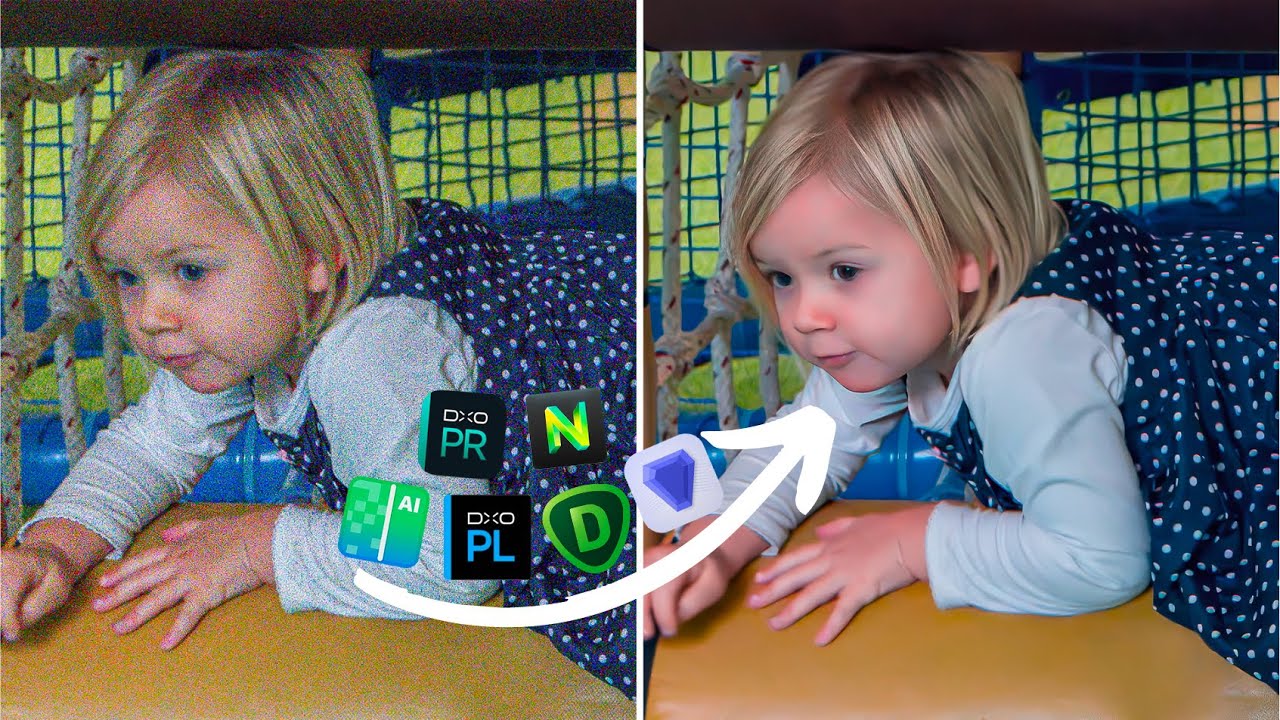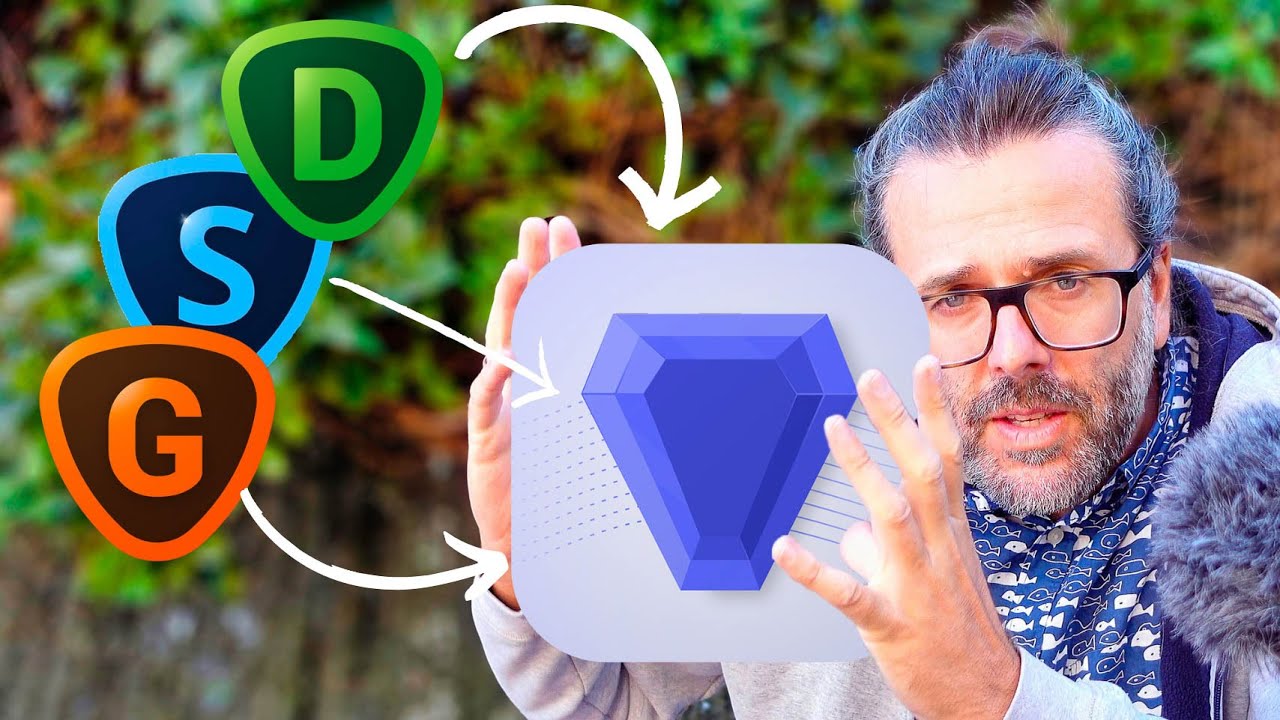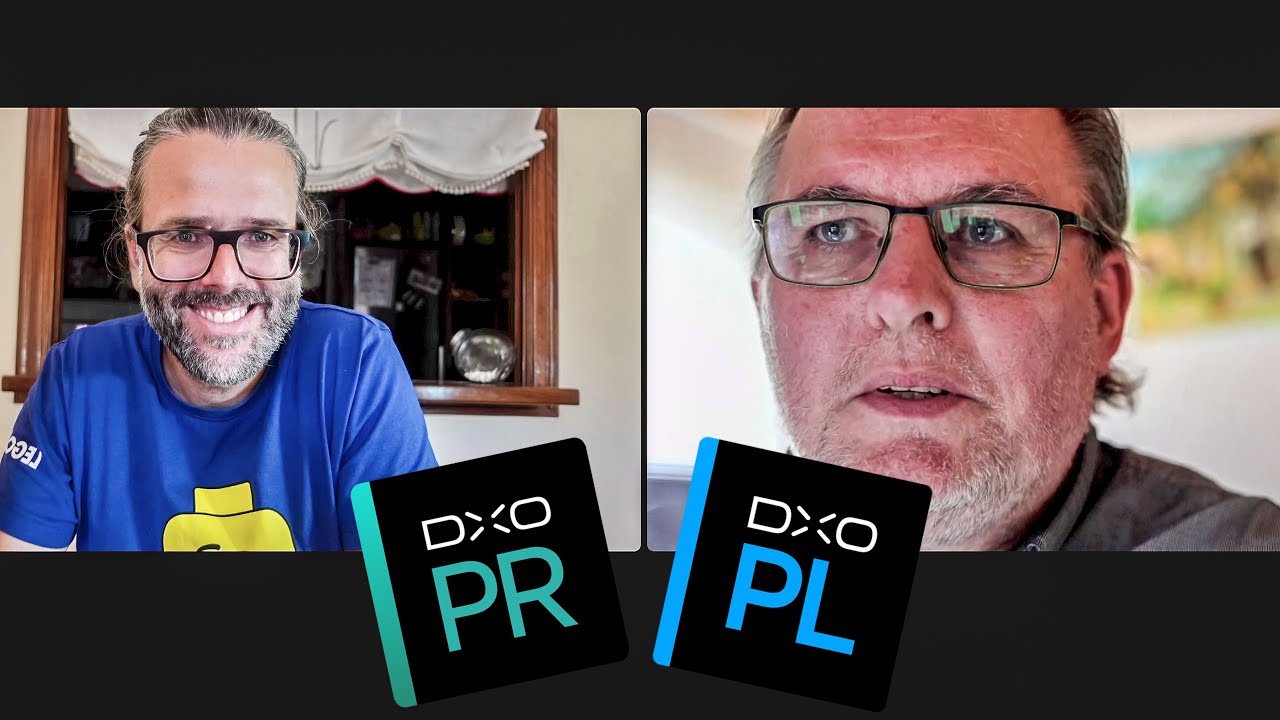Bildrauschen entfernen: Die besten Tools für Fotografen 2023/2024
| Lesezeit ca. 21 Minuten
Moderne Software kann Bildrauschen aus Fotos effektiv entfernen oder zumindest deutlich reduzieren. In diesem Beitrag stelle ich dir die besten Tools und Möglichkeiten dafür vor.
Fair Play: Links zu den vorgestellten Tools sind Affiliate-Links. Kaufst du darüber, bekomme ich eine kleine Provision. Meine Bewertung der einzelnen Tools ist davon aber unabhängig.
Habe ich in meiner Version des Artikels von Anfang 2022 noch klassische Tools zur Rauschreduzierung behandelt, so beschränke ich mich ab 2023 nur noch auf Produkte, die behaupten, das Bildrauschen mithilfe künstlicher Intelligenz zu entfernen. Die Ergebnis dieser KI-Tools sind einfach und der klassischen Rauschunterdrückung bei Fotos weit überlegen.
tl;dr – mein Kurzfazit
Topaz DeNoise AI liefert die besten Ergebnisse im Verhältnis zum Preis. Außerdem kannst du damit verschiedene Bildformate entrauschen.
DxO DeepPRIME XD liefert unterm Strich die besten Ergebnisse.
Nachteil von DeepPRIME XD: Es funktioniert nur mit Raw-Dateien!
Arbeitest du mit Lightroom oder Adobe Camera Raw, brauchst du seit April 2023 nur noch selten andere Tools, um Bildrauschen zu entfernen. Denn Adobe liefert in seinen Tools jetzt selbst eine sehr gute, KI-gestützte Entrauschung.
Die getesteten Tools zur Rauschreduzierung
- Topaz DeNoise AI
DeNoise AI gibt es allein oder zusammen mit Shapren AI und Gigapixel AI als Imagequality Bundle. - Topaz PhotoAI
Photo AI bündelt die einzelnen Programme aus dem Imagequality Bundle in einem Tool und vereinfacht die Bedienung. - DxO DeepPRIME XD
DxO bietet die DeepPRIME XD Technologie nur im PhotoLab 6 ELITE und DxO PureRAW 3 an. - DxO DeepPRIME
Die DeepPRIME Technologie (ohne XD) liefert oft gleich gute Ergebnisse wie mit XD. Diese findest du im DxO PhotoLab und in DxO PureRAW 2 und 3. - ON1 NoNoise AI
NoNoise AI gibt es als eigentändige Software oder integriert in ON1 Photo RAW 2023 - Skylum Luminar Neo Rauschfrei AI
Rauschfrei AI bekommst du ausschließlich mit dem Extension Pack 2022 für Luminar Neo. - Adobe Lightroom CC
Seit April 2023 spielt auch Adobe mit im KI-EntrauschenSpiel und zwar ganz weit oben. Entrauscht werden kann im Lightroom CC auf dem Desktop, Lightroom Classic und Photoshop Camera Raw.
Standalone Software, Plugin oder integriert im Raw-Entwicklungstool?
Eine standalone Software ist eine Software, die eigenständig, komplett ohne eine andere Software zu verwenden ist. Das sind alle hier vorgestellten Tools.
Ein Plugin kannst du von Photoshop oder Lightroom Classic aus aufrufen. Das geht z.B. mit DeNoise AI, NoNoise AI und PureRAW. Im Prinzip wird dabei aber auch nur ein Bild (in der Regel ein TIFF) übergeben und dann so behandelt, wie wenn du die Software als standalone aufgerufen hättest. Der Vorteil ist, dass du nach dem Entrauschen direkt mit der Raw-Entwicklung fortfahren kannst.
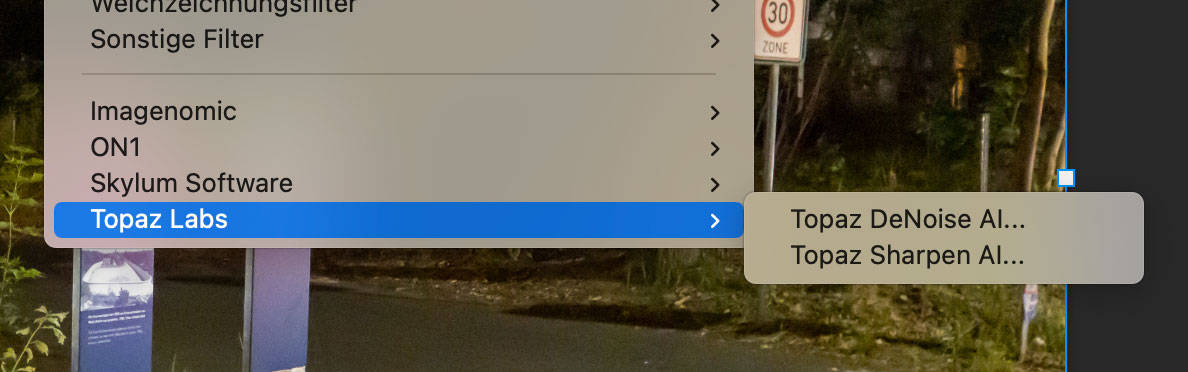
Meine Plugins, um Bildrauschen zu reduzieren
Ist das Entrauschen direkt in deinem Raw-Entwicklungstool integriert, sparst du dir sogar den Weg über ein Plugin. Komplette Raw-Entwicklungsumgebungen oder komplette Bildbearbeitungsprogramme im AI-Ruschunterdrückung sind:
- DxO PhotoLab – wenn es ums Entrauschen geht, definitiv die beste Wahl
- ON1 Photo RAW – auch ein sehr gutes Entwicklungs- und Bildbearbeitungstool mit mächtigen Maskierungsinstrumenten
- Skylum Luminar Neo – einfach zu bedienende Raw-Entwicklung mit viel KI.
- Adobe Lightroom – der Platzhirsch
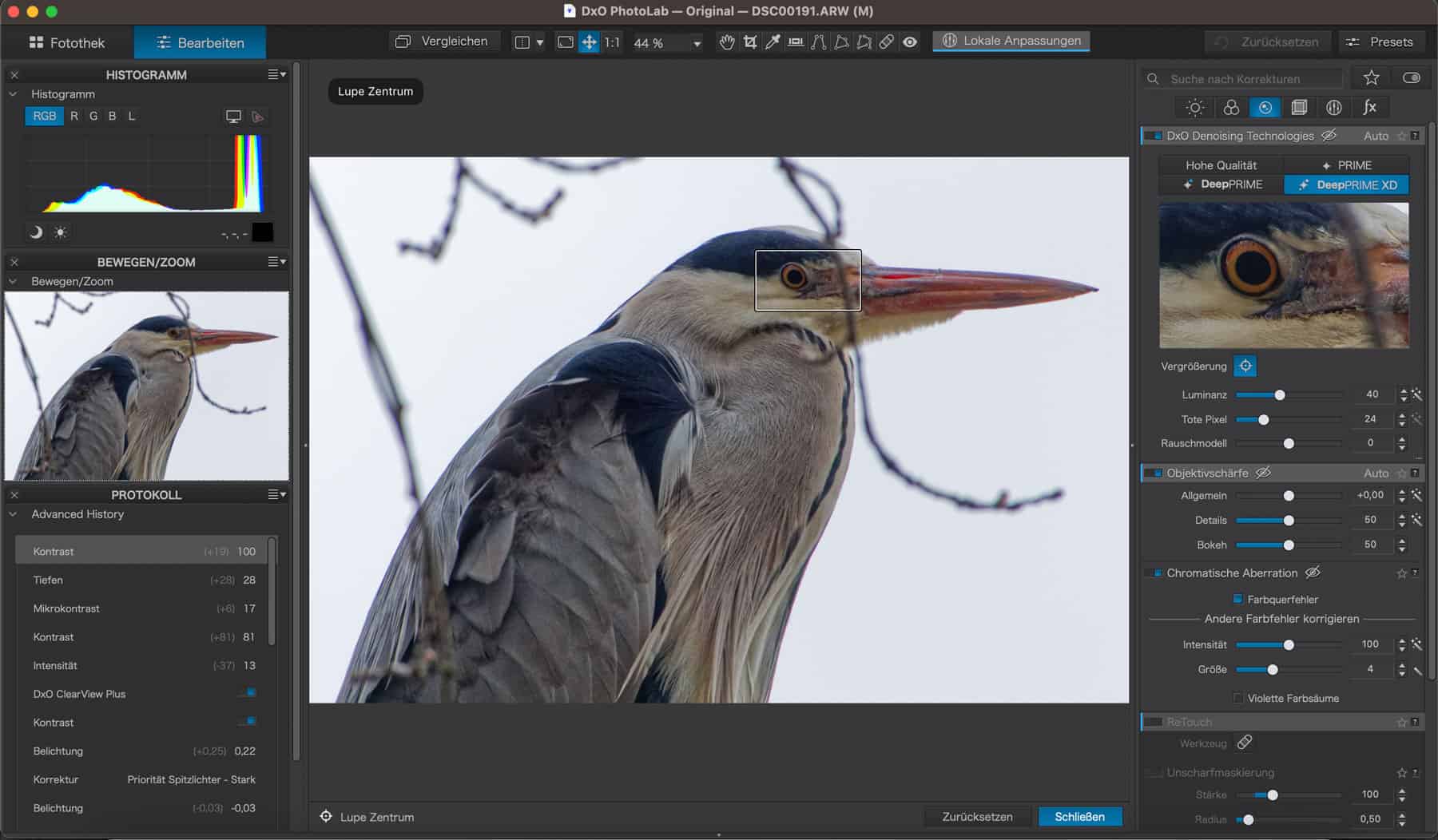
DxO Photo Lab ist die Raw-Bearbeitungssoftware, mit der am besten integrierten Rauschunterdrückung
Klar ist es am einfachsten, wenn alles in einem Tool integriert ist. Vor allem, weil das Entrauschen nur ein kleiner Prozess der Raw-Entwicklung ist.
Und so kommt es auch, dass bspw. Skylum Luminar Neo, welches beim Vergleich des reinen Entrauschens nur mittelmäßig abschneidet, unterm Strich gar nicht so schlecht ist, weil du gleichzeitig noch ganz andere Werkzeuge als die eigentliche Rauschunterdrückung einsetzen kannst: Schärfen, Struktur … auf Wunsch auch nur partiell, indem du mit Masken arbeitest usw.
Auch interessant
Mein Workflow
Meine grundsätzliche Raw-Entwicklung mache ich mit Adobe Lightroom. Für mich funktioniert das am besten. Ligthtroom hat mit der Creative Cloud die beste Bibliothek und beste Suche, wenn man mit mehreren Geräten arbeitet, aber auch sonst finde ich die Raw-Entwicklung mit Lightroom schnell und gut. Damit kenne ich mich am besten aus.
Beim Thema Rauschunterdrückung schwächelt Lightroom jedoch, deshalb nutze ich dafür die Tools von DxO und Topaz.
Aktuell (April 2023) mache ich es so:
- Bilder von der Speicherkarte in einen Ordner ziehen
- Geotags hinzufügen
- In Lightroom importieren
- In Lightroom sortieren und bearbeiten
- Ggf. in Lightroom entrauschen, wenn es eine Raw-Datei ist, ansonsten in Topaz Photo AI entrauschen.
- Evtl. in Skylum Luminar Neo weiter bearbeiten
- Ggf. Topaz Shapren AI nachschärfen
In diesem Video beschreibe ich meinen Workflow ausführlicher, damals noch mit dem Umweg über DxO PureRaw:
Mein Video zum Thema Bildrauschen entfernen
Meine verrauschten Testbilder
Der Graureiher
Dieses Foto wurde mit einer RX10 IV aufgenommen und im Nachhinein zugeschnitten und aufgehellt.
Bildrauschen (in diesem Fall hauptsächlich das bunte Farbrauschen) ist in allen Teilen des Reihers zu sehen. Die größte Schwierigkeit beim Entrauschen ist, die Struktur des Gefieders zu erhalten.

Das kleine Kind
Dieses Foto wurde mit einer Panasonic Lumix LX15 und ISO 3200 aufgenommen, um die Bewegungsunschärfe zu reduzieren. Auch hier ist Bildrauschen (Farbrauschen und das kriselige Luminanzrauschen) im gesamten Bild zu sehen. Die größte Schwierigkeit beim Entrauschen ist, dass eine natürliche Hautfarbe erhalten bleibt, das starke Farbrauschen aber verschwindet und dass das Luminanzrauschen glattgezogen wird, ohne zu viel an Details zu verlieren.
(Bei der Lumix LX15 ist Rauschen im gesamten Bild nicht soo stark sichtbar, dieses Bild habe ich ordentlich beschnitten.)

Die Milchstraße
Dieses Foto wurde in Polen mit einer Sony a5100 und ISO 2000 aufgenommen. Da einzelne Sterne oft nicht größer sind als ein Pixel, ist es schwer, echte Sterne von Bildrauschen zu unterscheiden.
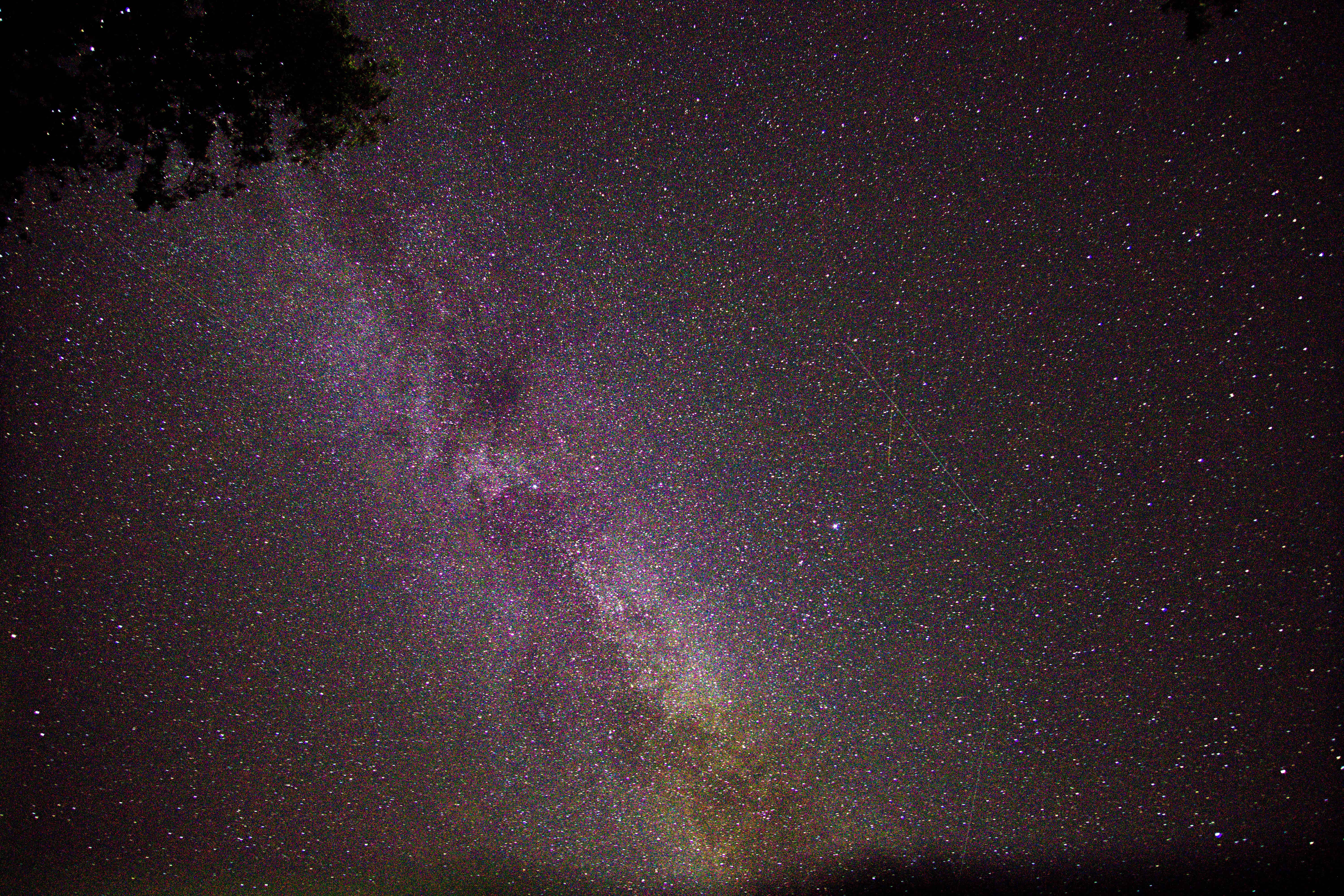
Der hoffnungslose Fall
Der hoffnungslose Fall wurde entlang des Berliner Mauerwegs in der Nacht mit einer Canon G5X Mark II und ISO 6400 aufgenommen. Den Wald im Hintergrund habe ich aufgehellt. Die Rauschreduzierung muss hier den Spagat zwischen brauchbarem Ergebnis und nicht verschmierten Details schaffen.

Bildrauschen entfernen: Die besten Tools
Bilder entrauschen mit Topaz DeNoise AI
Topaz DeNoise AI kannst du als eigenständige Software oder als Plugin für Adobe Photoshop oder Lightroom Classic nutzen. Die Software bietet dir verschiedene AI Modelle und je Modell verschiedene Einstellungen an.
Als Einstieg empfehle ich dir den Comparison View, um das passende Modell zu finden. Anschließend kannst du entweder automatische Einstellungen für das gewählte Modell wählen oder selbst die Einstellungen anpassen.
Sogar Maskierungen sind möglich, um nur Teile des Fotos zu entrauschen oder um die Entrauschung verschieden stark anzuwenden.
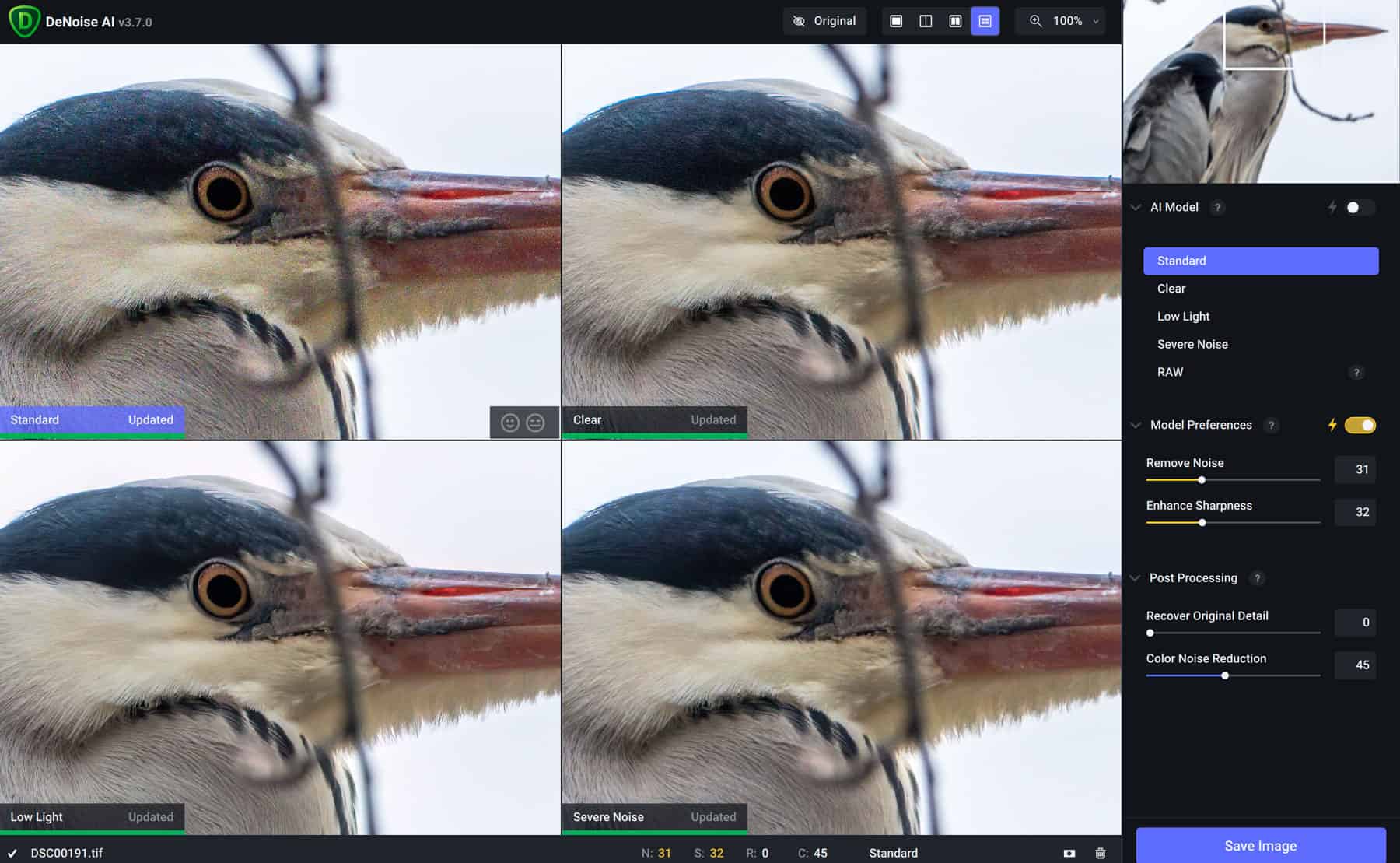
Topaz DeNoise AI im Comparison View
Wegen der vielen Einstellmöglichkeiten dauert es mit DeNoise AI unter Umständen eine Weile, um das perfekte Ergebnis zu erhalten. Je nach Bild, ist es besser das originale Raw zu entrauschen und danach zu bearbeiten oder erst zu bearbeiten und dann das Bearbeitungsergebnis zu entrauschen.
Ich zeige dir in diesem Beitrag nur die jeweils besten Bilder. Entrauscht wurde mit Topaz DeNoise AI in der Version 3.7.0.
Entrauschte Testbilder mit Topaz DeNoise AI
Der Graureiher
Beim Reiher habe ich mich für das AI Model Clear und Remove Noise: High entschieden. Dadurch ist das Farbrauschen im Gefieder nahezu komplett verschwunden und die Struktur wurde trotzdem erhalten. Auch das Bildrauschen im Schnabel und Auge wurde wunderbar entfernt.
Entrauscht wurde ein TIFF, nach der initialen Bearbeitung.

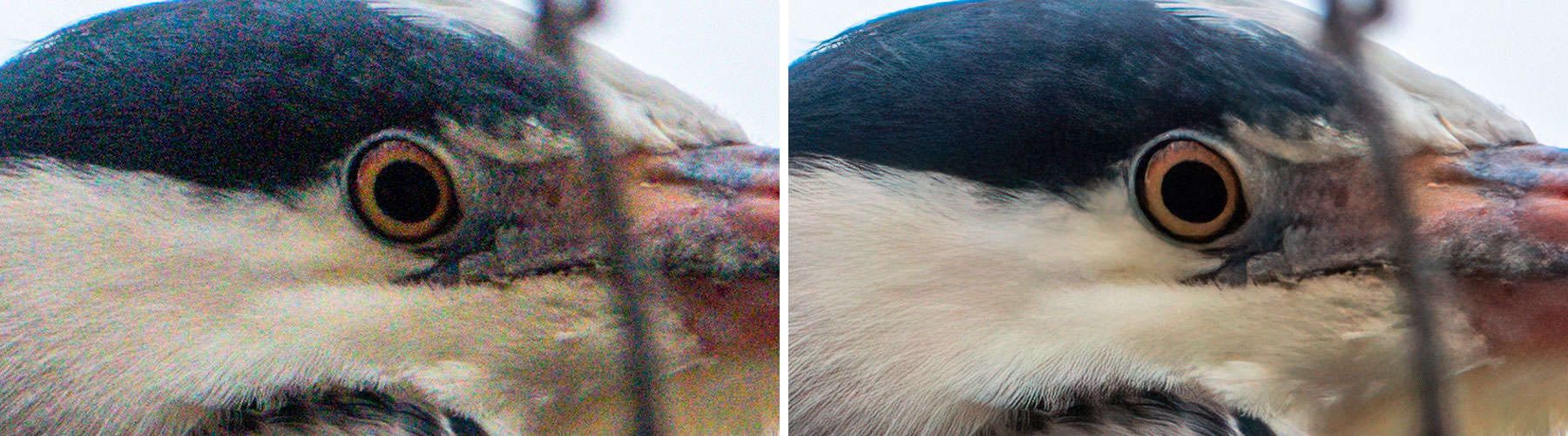
Links das Original, rechts nach der Rauschreduzierung durch Topaz DeNoise AI
Das kleine Kind
Mit der Topaz DeNoise Version von Anfang 2022 war das Ergebnis eindeutig, zuerst das Raw entrauschen, dann bearbeiten. Anfang 2023 entrauscht Topaz das Raw noch besser als ein Jahr zuvor, aber auch das bearbeitete TIFF muss sich nicht verstecken. Trotzdem zeige ich dir hier das Raw, welches mit dem AI Model „Raw“ und den automatischen Einstellungen entrauscht wurde.


Links das Original, rechts nach der Rauschreduzierung durch Topaz DeNoise AI
Da das Foto etwas soft wirkt, könntest du es nach dem Entrauschen durch Topaz Sharpen AI jagen und hättest ein nahezu perfektes Bild. Zumindest dann, wenn du bedenkst, wie das Original aussah.
DeNoise AI und Sharpen AI gibt es zusammen mit Gigapixel AI auch als Bundle. Zu Gigapixel AI habe ich schon ein Video veröffentlicht, auch diese Software ist ein kleines Wunderwerk.
➜ Hier geht’s zum Bundle mit allen drei Tools.
Die Milchstraße
Auch bei der Milchstaßem lässt sich erkennen, dass bei Topaz Labs ordentlich an Verbesserungen der Entrauschung getüftelt wird. War Anfang 2022 das Entrauschen nach der Bearbeitung besser, so habe ich mich Anfang 2023 für das Raw mit dem AI Model „Raw“ entschieden.

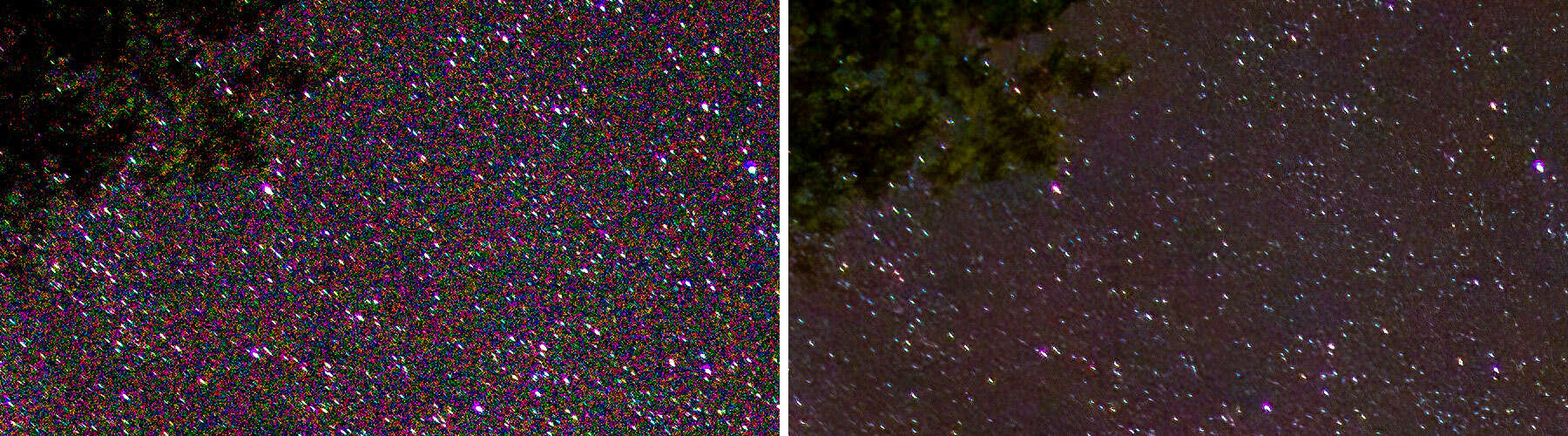
Links das Original, rechts nach der Rauschreduzierung durch Topaz DeNoise AI
Der hoffnungslose Fall
Mein Eindruck 2023 verfestigt sich, dass das AI Model „Raw“ auch beim hoffnungslosen Fall die Nase vorne hat. Das AI Model „Low Light“ liefert mit dem bearbeiteten TIFF zwar auch gute Ergebnisse, allerdings wirken die Farben blasser als beim Original und generell hellt Topaz das Bild bei „Low Light“ extrem auf.
Hier siehst du also das AI Model „Raw“.
Leider geht durch die Bearbeitung mit Topaz DeNoise AI das integrierte Objektivprofil verloren, sodass Lightroom dieses Bild mit den ursprünglichen Verzeichnungen ausgibt.

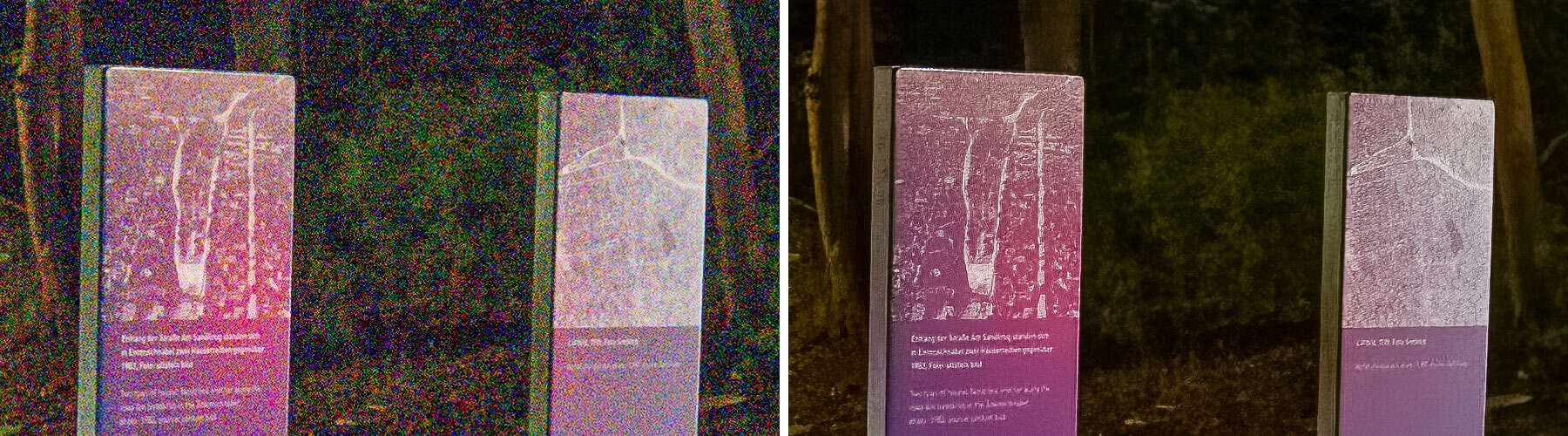
Links das Original, rechts nach der Rauschreduzierung durch Topaz DeNoise AI
Vor- und Nachteile von Topaz DeNoise AI
Vorteile
- Viele Einstellmöglichkeiten, lassen für jedes Foto optimale Ergebnisse finden
- Schwierige Strukturen bleiben erhalten
- Unterstützt verschiedene Dateiformate
- Als Plug-In für Lightroom und Photoshop und Stand-Alone zu nutzen
Nachteile
- Die vielen Einstellmöglichkeiten kosten viel Zeit
- Adobe Farbprofile fehlen hinterher in Lightroom
- Im Raw-File integrierte Objektivprofile gehen verloren
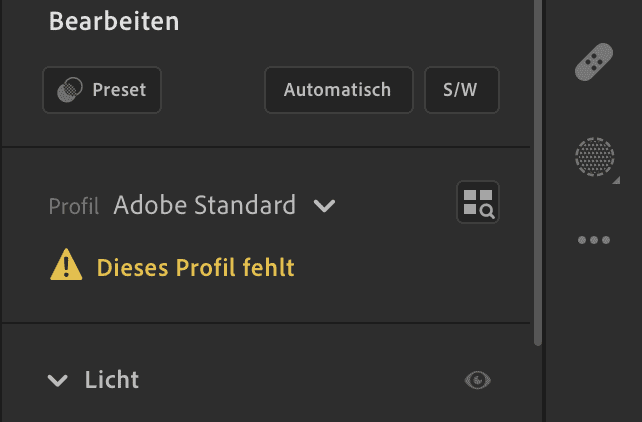
Ich weiß nicht warum, aber bei den Fotos, die aus Topaz DeNoise AI kommen, fehlen in Lightroom die Adobe Farbprofile.
Bilder entrauschen mit Topaz Photo AI
Topaz Photo AI ist ein All in One-Tool, um Bilder zu verbessern. Du kannst damit entrauschen, schärfen und vergrößern. Im Prinzip macht Photo AI in einem Tool, was du bisher mit Topaz Sharpen AI, Topaz DeNoise AI und Topaz Gigapixel AI einzeln machen musstest.
In diesem Video vergleiche ich die einzelnen Tools mit Topaz Photo AI:
Ich bin zwiegespalten über den Nutzen von Photo AI. Ja, es geht einfach und schnell, genauer geht es aber mit den einzelnen Tools.
Photo AI hat einen Autopiloten, d.h., Photo AI entscheidet selbständig, was mit dem Foto gemacht werden muss (Entrauschen, Schärfen, Vergrößern) und wählt auch die passenden Einstellungen dafür.
Du kannst aber auch manuell wählen, was passieren soll und die AI Modelle etwas beeinflussen. Ganz so viele Einstellmöglichkeiten wie bei Topaz DeNoise AI hast du aber nicht.
Hat der Autopilot entschieden, dass auch geschärft werden soll, habe ich das für diesen Test manuell deaktiviert.
Topaz Photo AI teste ich in der Version 1.1.9.

So sieht Topaz Photo AI aus: In meinem Test hat der Autopilot oft auch „Sharpen“ aktiviert. Die Ergebnisse gefielen mir jedoch selten, außerdem geht es in diesem Test um das Entrauschen, also habe ich diese Funktion dektiviert.
Entrauschte Testbilder mit Topaz Phtoto AI
Der Graureiher
Auch wenn die Ergebnisse manchmal unterschiedliche sind, die Verwandtschaft zu Topaz DeNoise AI kann Photo AI nicht leugnen. Wie bei DeNoise AI liefert beim Graureiher auch das Entrauschen des bearbeiteten TIFFs die besseren Ergebnisse als die Raw-Datei vor der Bearbeitung.
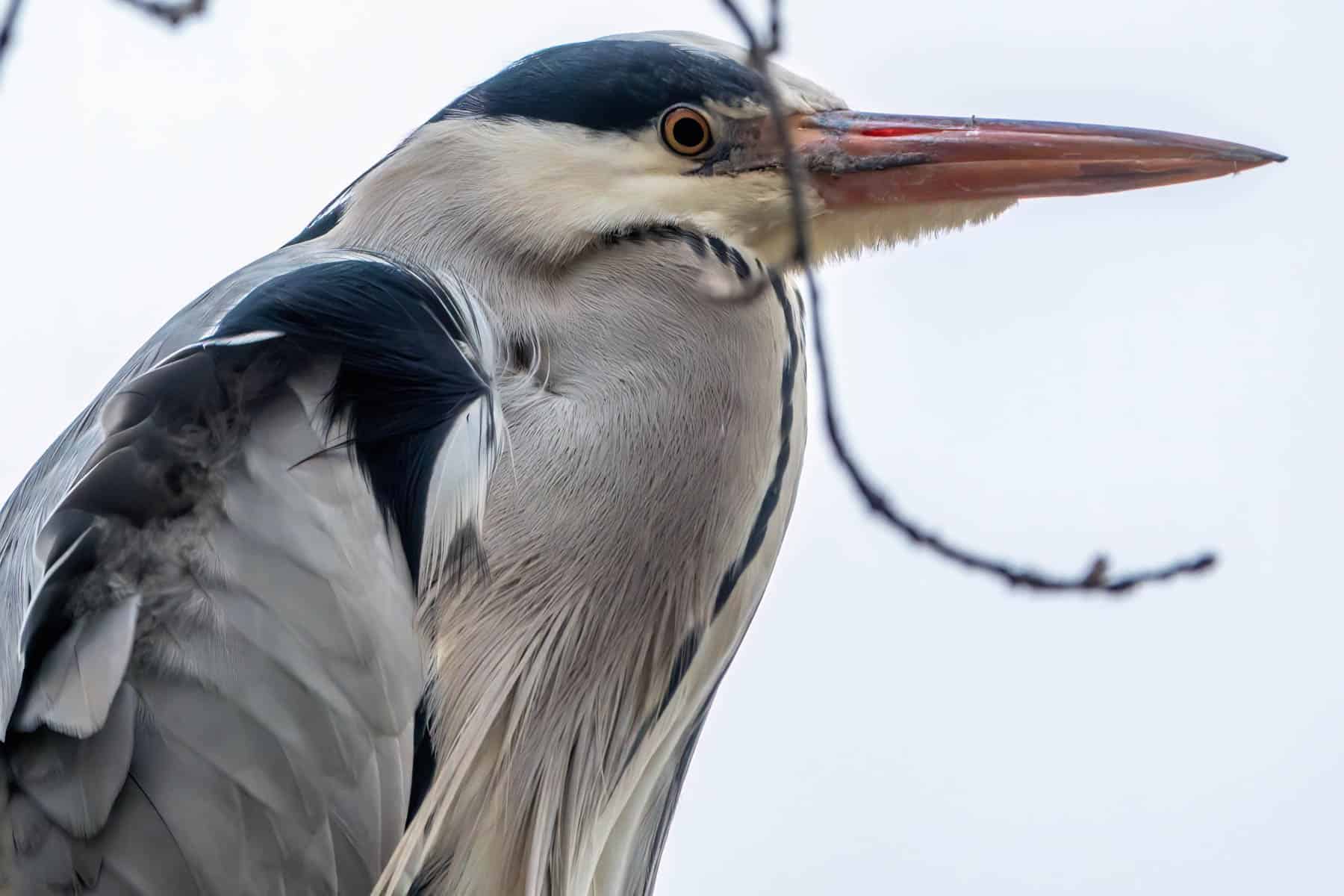

Links das Original, rechts nach der Rauschreduzierung durch Topaz Photo AI
Das kleine Kind
Was DeNoise AI fehlt ist die Funktion „Recover Faces“. Topaz Photo AI kennt diese Funktion und in unserem Beispiel wirkt sie Wunder! Bei weniger verrauschten Bilder, macht „Recover Faces“ erfahrungsgemäß jedoch weniger Sinn.
Entrauscht wurde das Raw, hier ohne Recover Faces:

Und jetzt mit Recover Faces:

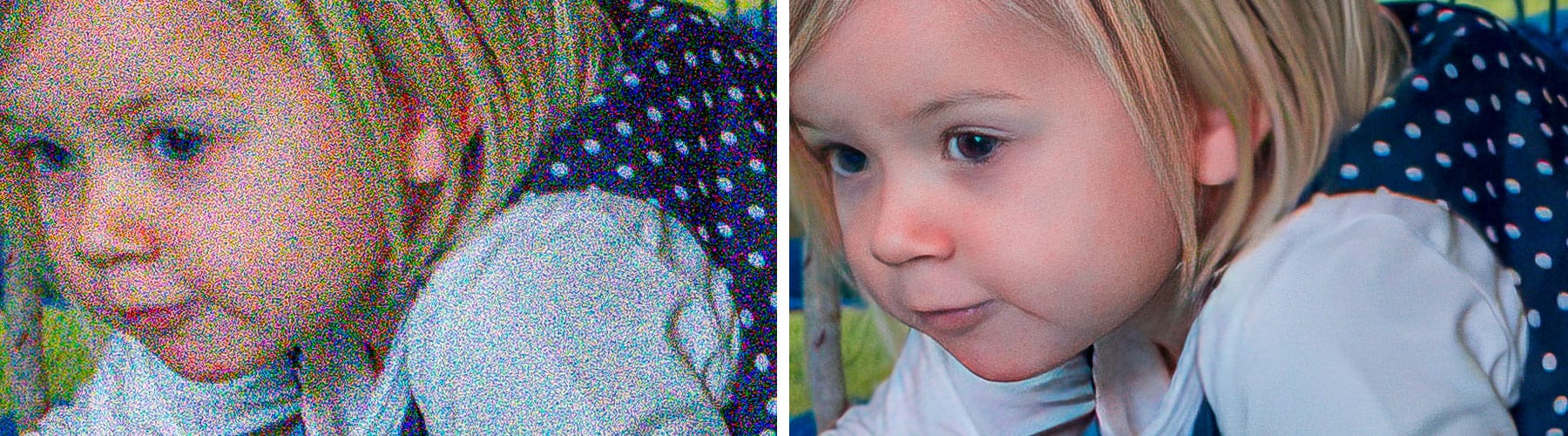
Links das Original, rechts nach der Rauschreduzierung durch Topaz Photo AI inkl. Recover Faces
Die Milchstraße
Die Milchstraße liefert als Raw ein völlig überschärftes und farbloses Foto. Ich würde es als seelenlos bezeichnen. Beim vorher bearbeiteten TIFF ist zwar auch nach dem Entrauschen noch Farbrauschen zu erkennen, der Gesamteindruck ist aber besser, deshalb habe ich mich bei der Milchstraße für das TIFF entschieden.
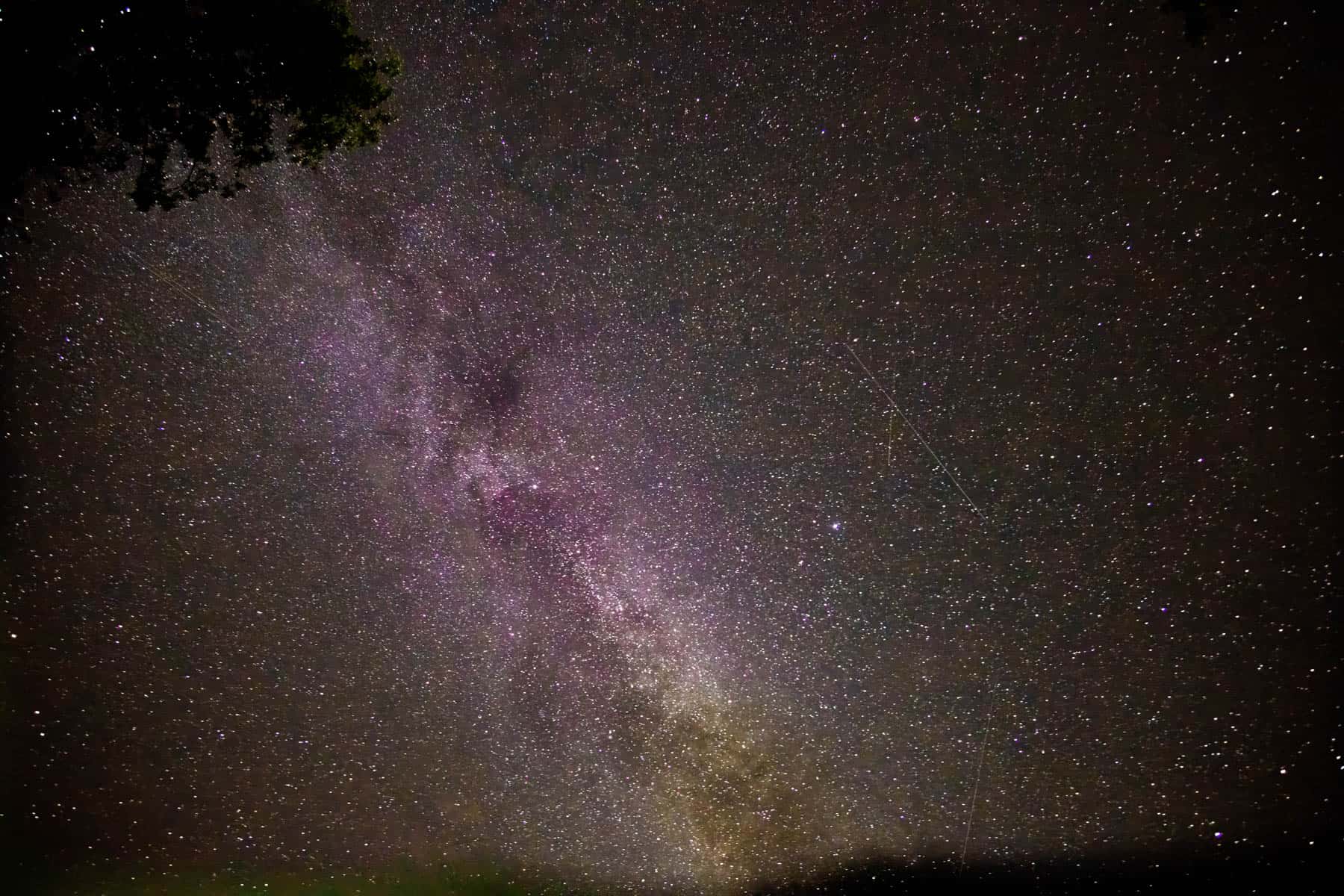
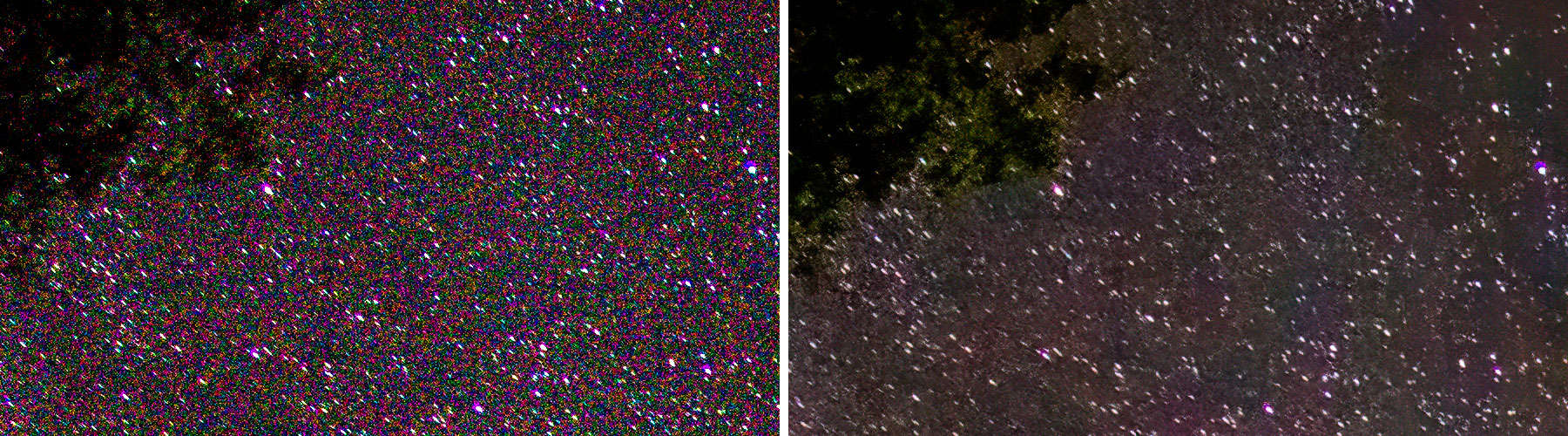
Links das Original, rechts nach der Rauschreduzierung durch Topaz Photo AI
Der hoffnungslose Fall
Wie bei DeNoise AI liefert auch hier das Raw bessere Ergebnisse. Interessant ist jedoch, dass Photo AI eine Objektivkorrektur anwendet. Dadurch wird der Bildausschnitt zwar etwas kleiner, aber Verzeichnungen werden behoben. Außerdem geht bei Photo AI das Farbprofil nicht verloren.
Hier also das entrauschte Raw-Foto:

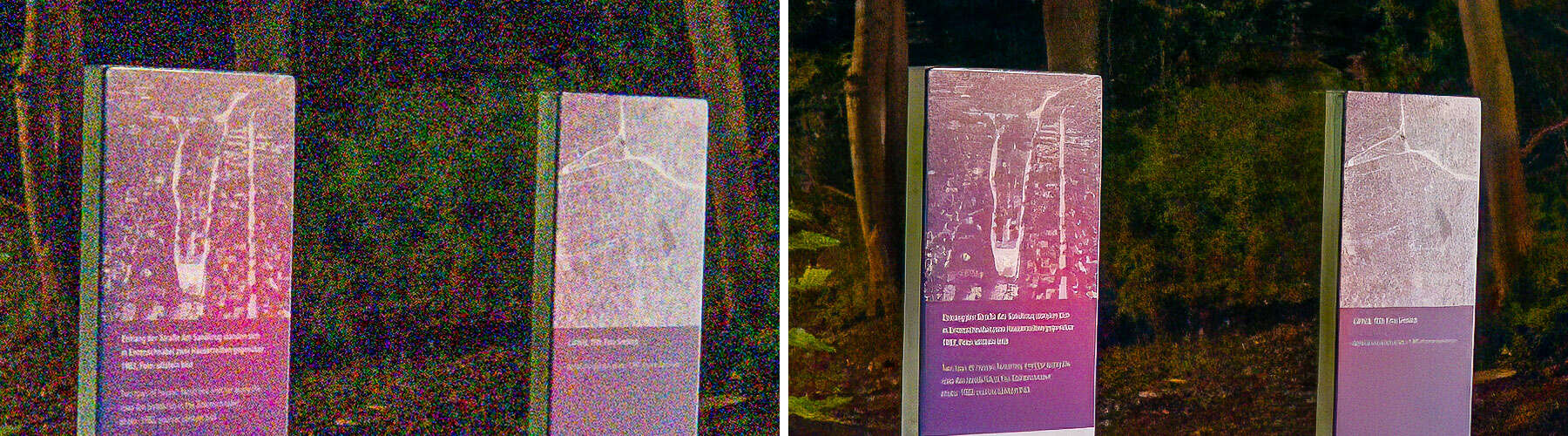
Links das Original, rechts nach der Rauschreduzierung durch Topaz Photo AI
Vor- und Nachteile von Topaz Photo AI
Vorteile
- Alle Topaz Tools in einem Programm
- Schwierige Strukturen bleiben erhalten
- Recover Faces kann Wunder wirken
- Unterstützt verschiedene Dateiformate
- Einfach zu bedienen
Nachteile
- Autopilot will oft zu viel des Guten
- Maskierung verschiedenere Teile (Schärfen / Entrauschen) nicht möglich
Bildrauschen entfernen mit DxO DeepPRIME
Die DxO DeepPRIME Technologie kannst du entweder im DxO PhotoLab oder mit DxO PureRaw 3 nutzen. Während PhotoLab eine komplette Entwicklungsumgebung für Fotos ist, ist PureRAW ein vorgelagertes Tool, um Raw-Files (und zwar nur Raw-Files!) zu verbessern, bevor du diese in einem beliebigen Raw-Editor entwickelst.
Ich nutze DxO PureRAW 3 und bearbeite meine Fotos dann in Adobe Lightroom, deshalb beziehe ich mich hier auf PureRAW 3 und nicht PhotoLab.
Getestet wurde allerdings noch mit DxO PureRAW 2 in der Version 2.4.0
Der Workflow mit DxO PureRAW 2 und 3
- Raw-Dateien mit PureRAW entrauschen und „verbessern“
PureRAW macht dabei:-
- Demosaicing
- Rauschen entfernen
- Schärfen
- Objektivkorrekturen anwenden
-
- Export der Fotos als DNG
- Import in den von dir bevorzugten Raw-Entwickler
DxO PureRAW 2 bietet dir dabei nur minimale Einstellmöglichkeiten, was den Workflow zwar vereinfacht, dafür können die Ergebnisse nicht immer mit Topaz DeNoise AI mithalten … oft sind sie aber besser oder gleichwertig.
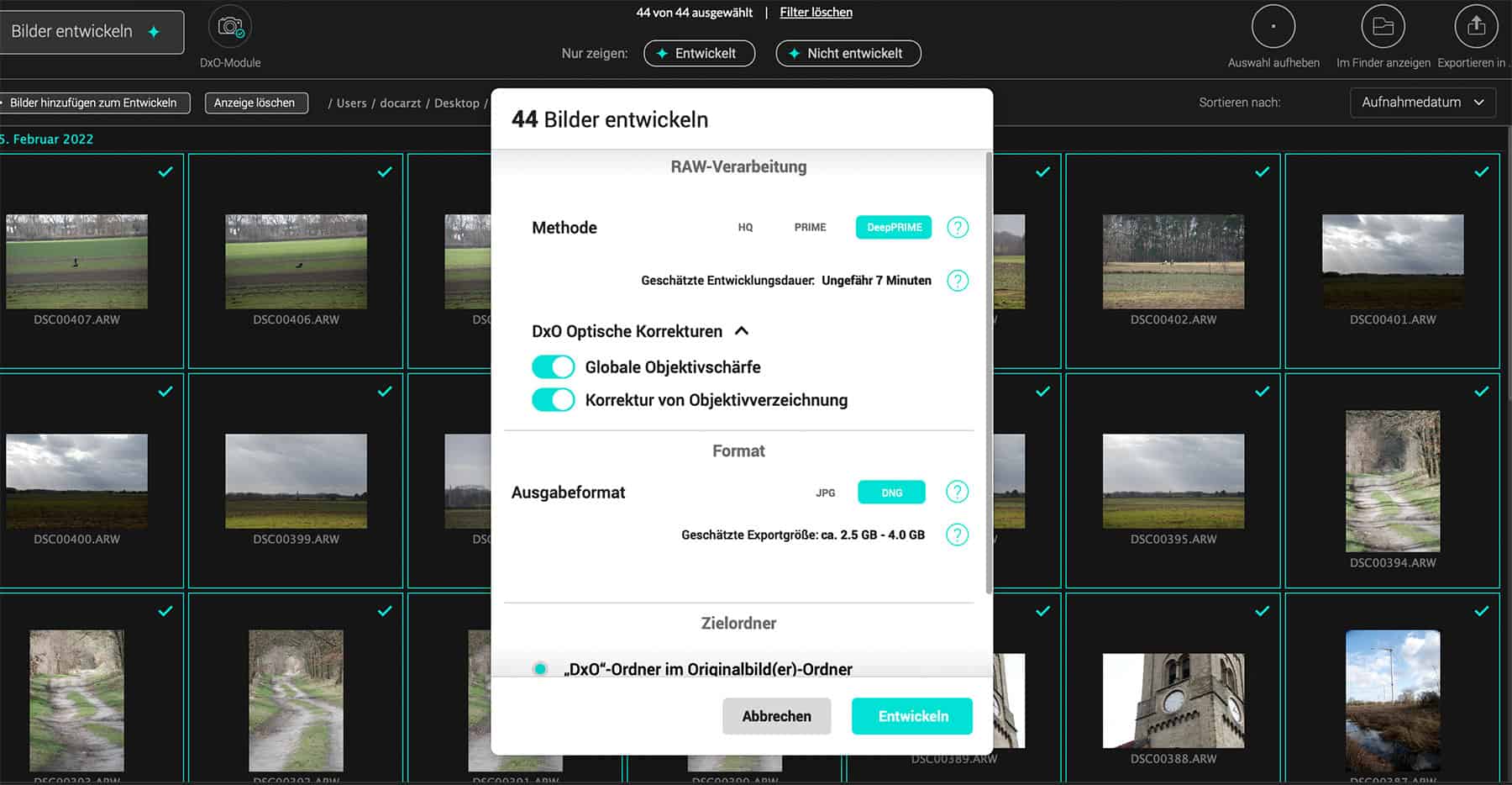
Mehr einstellen kannst du bei DxO PureRAW nicht.
Entrauschte Testbilder mit DxO DeepPRIME
Der Graureiher
Die DeepPRIME-Technologie eliminiert hier das komplette Farbrauschen und auch das Luminanzrauschen ist kaum noch wahrnehmbar. Trotzdem bleiben die Details im Gefieder erhalten.
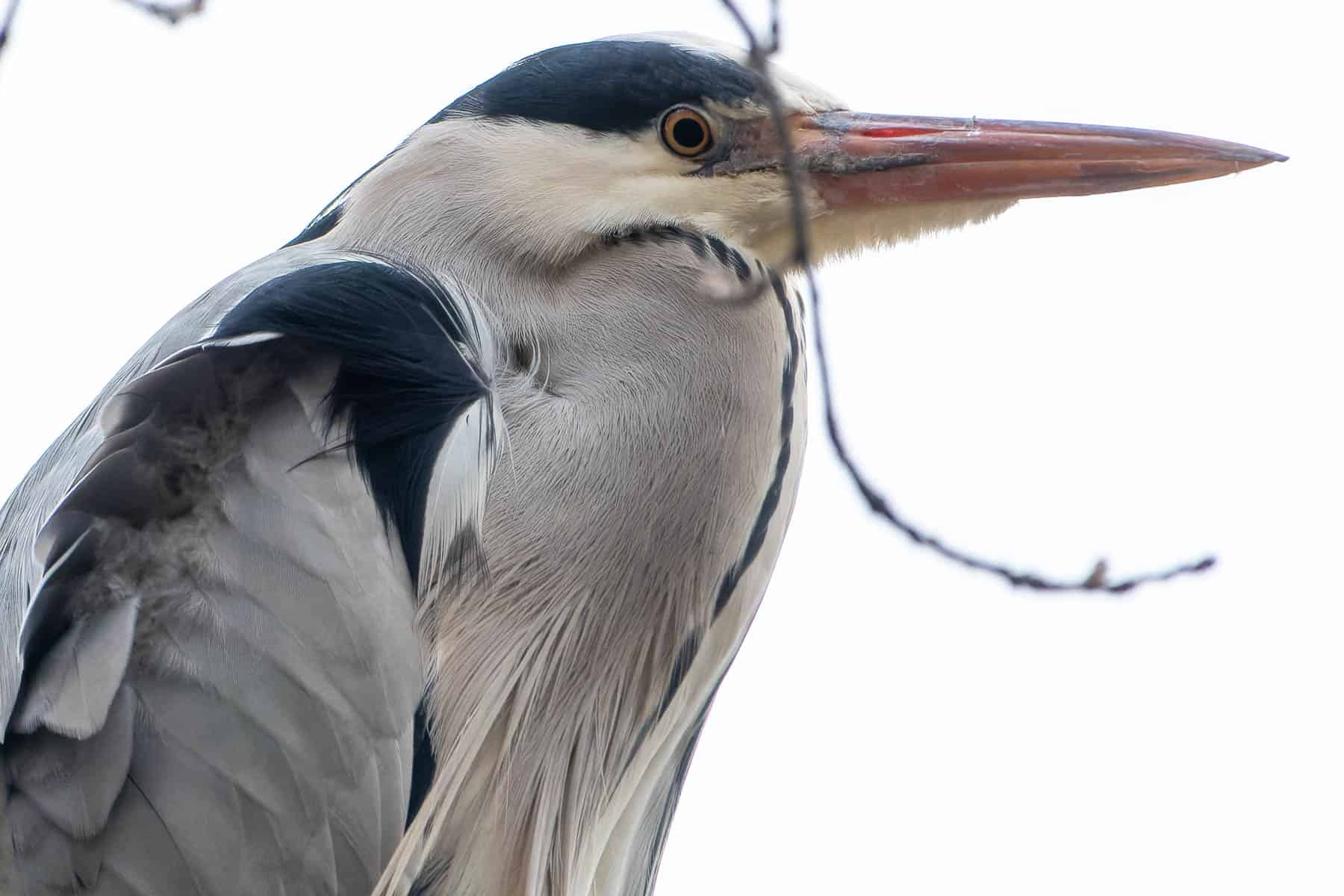

Links das Original, rechts nach der Rauschreduzierung durch DxO PureRAW und DeepPRIME
Das kleine Kind
Auch beim Kind muss sich PureRAW nicht verstecken, das Bildrauschen ist quasi eliminiert und die Augen sind für meinen Geschmack sogar sauberer als bei Topaz DeNoise. Trotzdem liegt DeepPRIME hier hinter dem Ergebnis von Topaz, denn Topaz liefert deutlich natürlichere Hauttöne. Auch das Kleid ist bei Topaz besser.

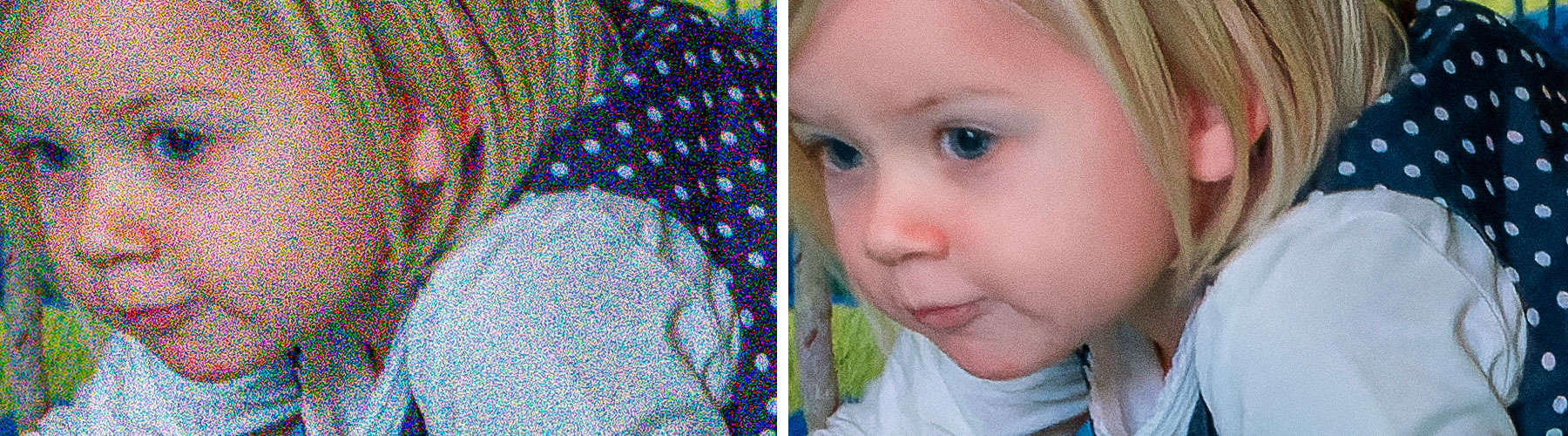
Links das Original, rechts nach der Rauschreduzierung durch DxO PureRAW und DeepPRIME
Die Milchstraße
Bei der Milchstraße liegt DxO DeepPrime minimal vor Topaz DeNoise AI. Farb- und Luminanzrauschen wird zwar gut entfernt, dabei geht aber Kontrast verloren. (Kann man aber wieder herstellen.)
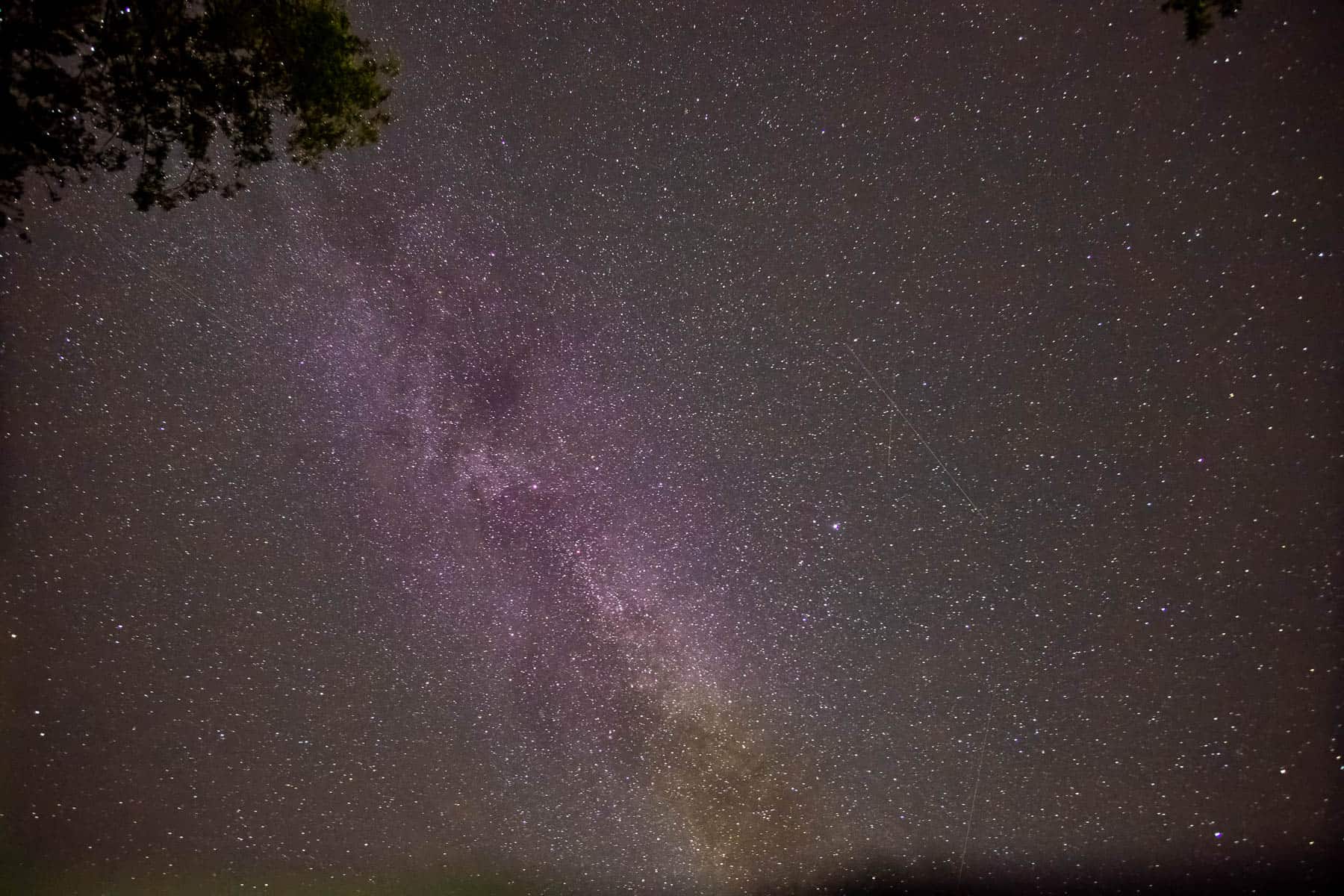
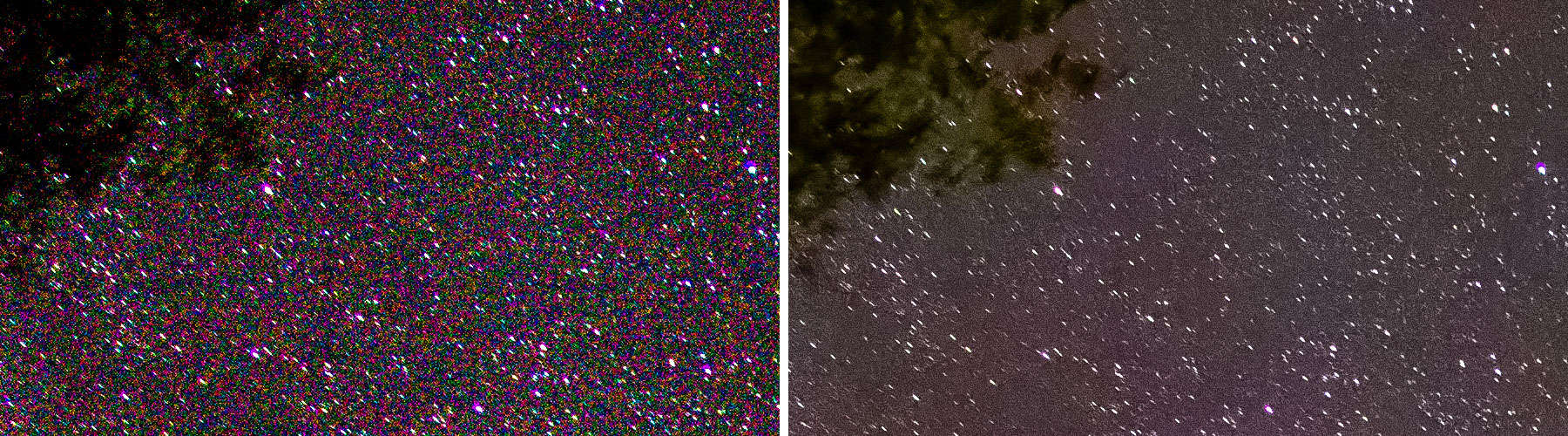
Links das Original, rechts nach der Rauschreduzierung durch DxO PureRAW und DeepPRIME
Der hoffnungslose Fall
Auch beim hoffnungslosen Fall liegt DeepPRIME vor den Topaz Tools. Klar sieht man den Bäumen im Wald an, dass entrauscht wurde, Flächen sind aber sauber und Details im Vordergrund weiterhin vorhanden.
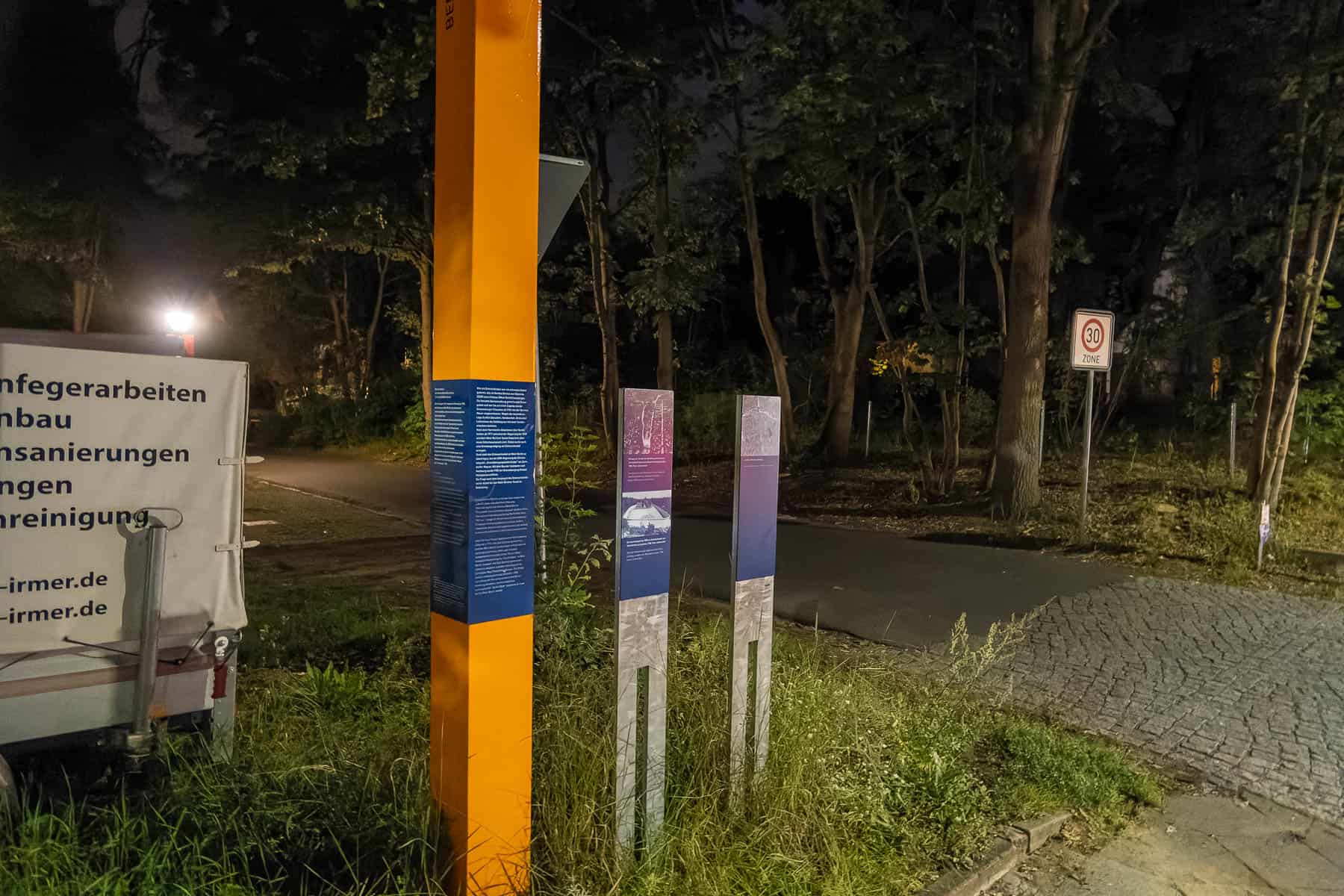
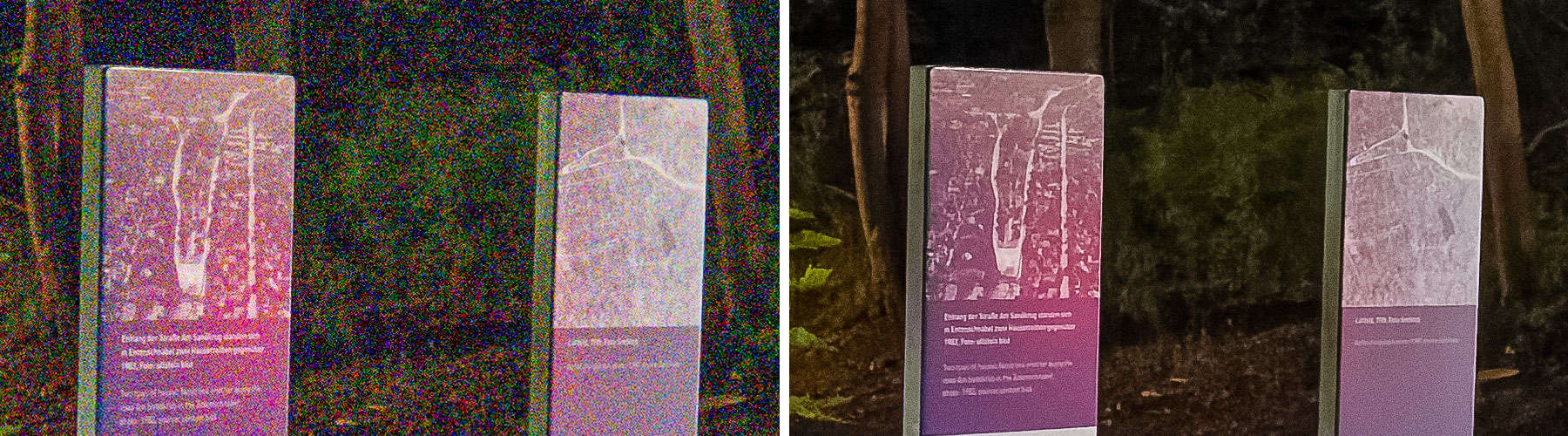
Links das Original, rechts nach der Rauschreduzierung durch DxO PureRAW und DeepPRIME
Vor- und Nachteile von DxO DeepPRIME
Vorteile
- Sehr einfach zu bedienen
- Schwierige Strukturen bleiben erhalten
- Inkl. Objektivkorrekturen
- Als Plug-In für Lightroom CC Classic und Stand-Alone zu nutzen
Nachteile
- Kann nur Raw-Files entrauschen
- Keine Vorschau in PureRaw und nur kleine Vorschau in PhotoLab
- Langsam
Bilder entrauschen mit DxO DeepPRIME XD
DxO DeepPRIME XD ist eine Weiterentwicklung von DxO DeepPRIME und aktuell nur im DxO PhotoLab 6 ELITE und DxO PureRAW 3 zu haben.
Das ist gut, wenn du eh mit PhotoLab arbeitest, aber doof, wenn nicht. Weil es den Prozess des Entrauschens so ziemlich verkompliziert.
DeepPRIME XD liefert unterm Strich meist ebenbürtige oder minimal bessere Ergebnisse als DeepPRIME. Schlussendlich ist es aber egal, weche DxO-Technologie zum Entrauschen du nutzt, weil du im PhotoLab alle zur Verfügung hast und die beste für dein Foto auswählen kannst. Es gibt sogar ein kleines Vorschaufenster, ein großer Vorteil im Vergleich zu DxO PureRAW 3.
Entrauschte Testbilder mit DxO DeepPRIME XD
Der Graureiher
DeepPRIME XD und DeepPRIME sind hier fast gleich gut. XD hat bei sehr feinen Strukturen die Nase vielleicht minimal vorn.

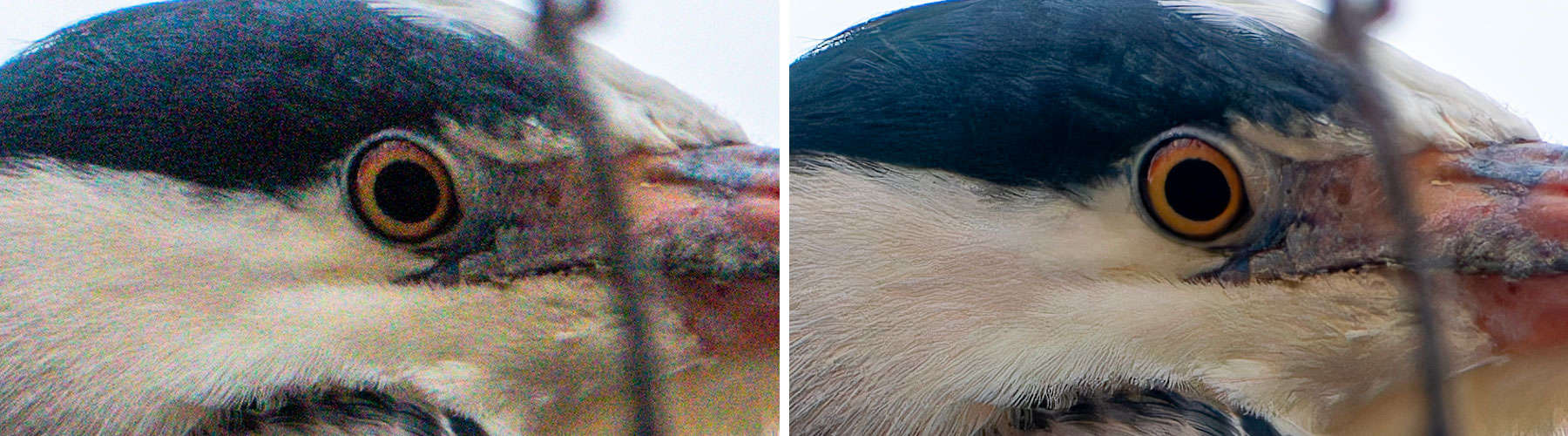
Links das Original, rechts nach der Rauschreduzierung durch DxO PhotoLab 6 und DeepPRIME XD
Das kleine Kind
In diesem Beispiel versagt XD vollständig und lässt das Gesicht das Mädchens fast schon gruselig aussehen.
Aber wie gesagt, das macht nichts, weil du innerhalb von DxO PhotoLab zwischen den verschiedenen Möglichkeiten zum Entrauschen wählen kannst. In dem Fall könntest du also ganz einfach mit DeepPrime (ohne XD) entrauschen.
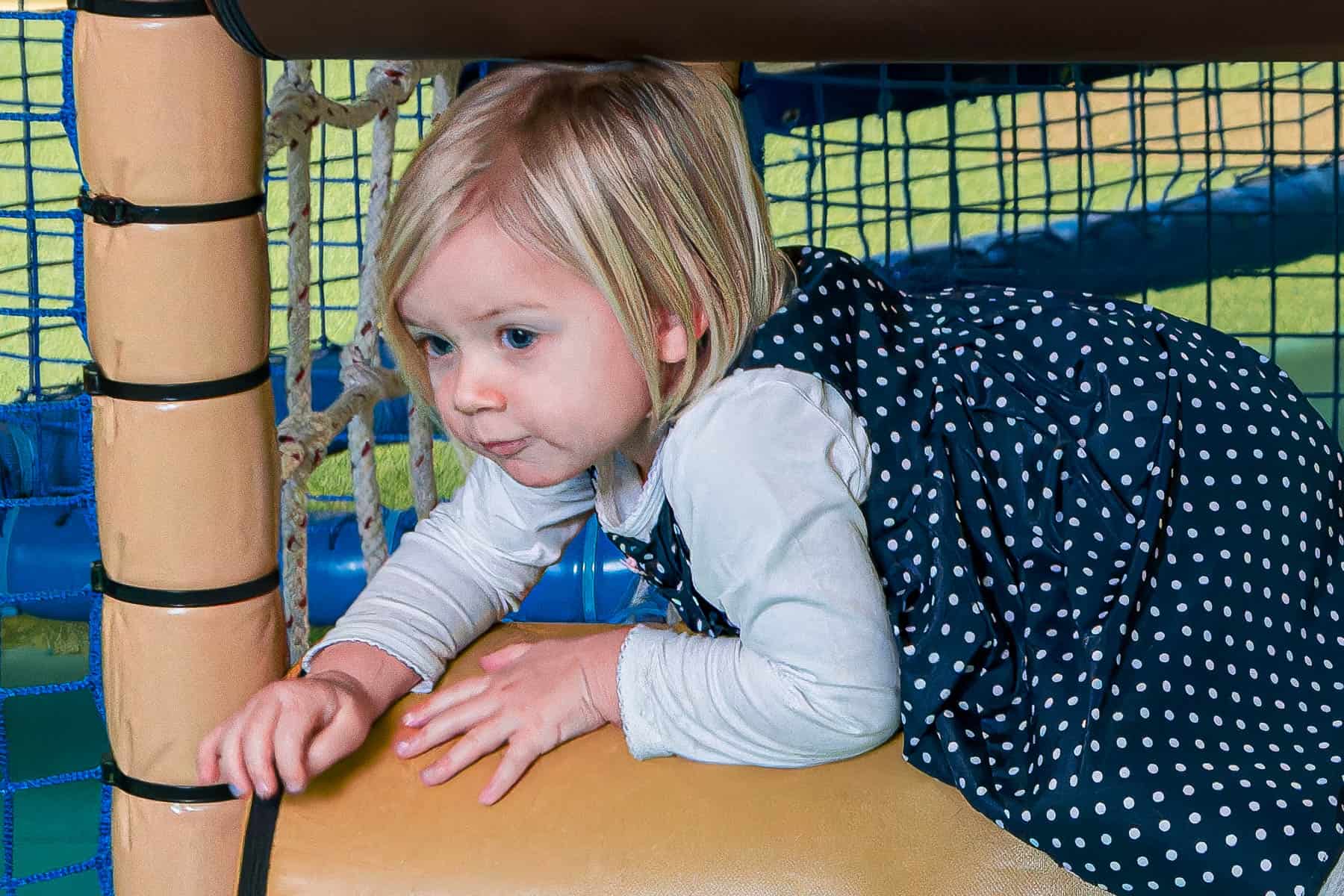

Links das Original, rechts nach der Rauschreduzierung durch DxO PhotoLab 6 und DeepPRIME XD
Die Milchstraße
Wahnsinn, was DeepPrime XD aus der Milchstraße herausholt. Das Bildrauschen ist nahezu komplett verschwunden, die Sterne sind aber erhalten geblieben. DeepPrime hat das schon gut gemacht, XD macht es aber besser!
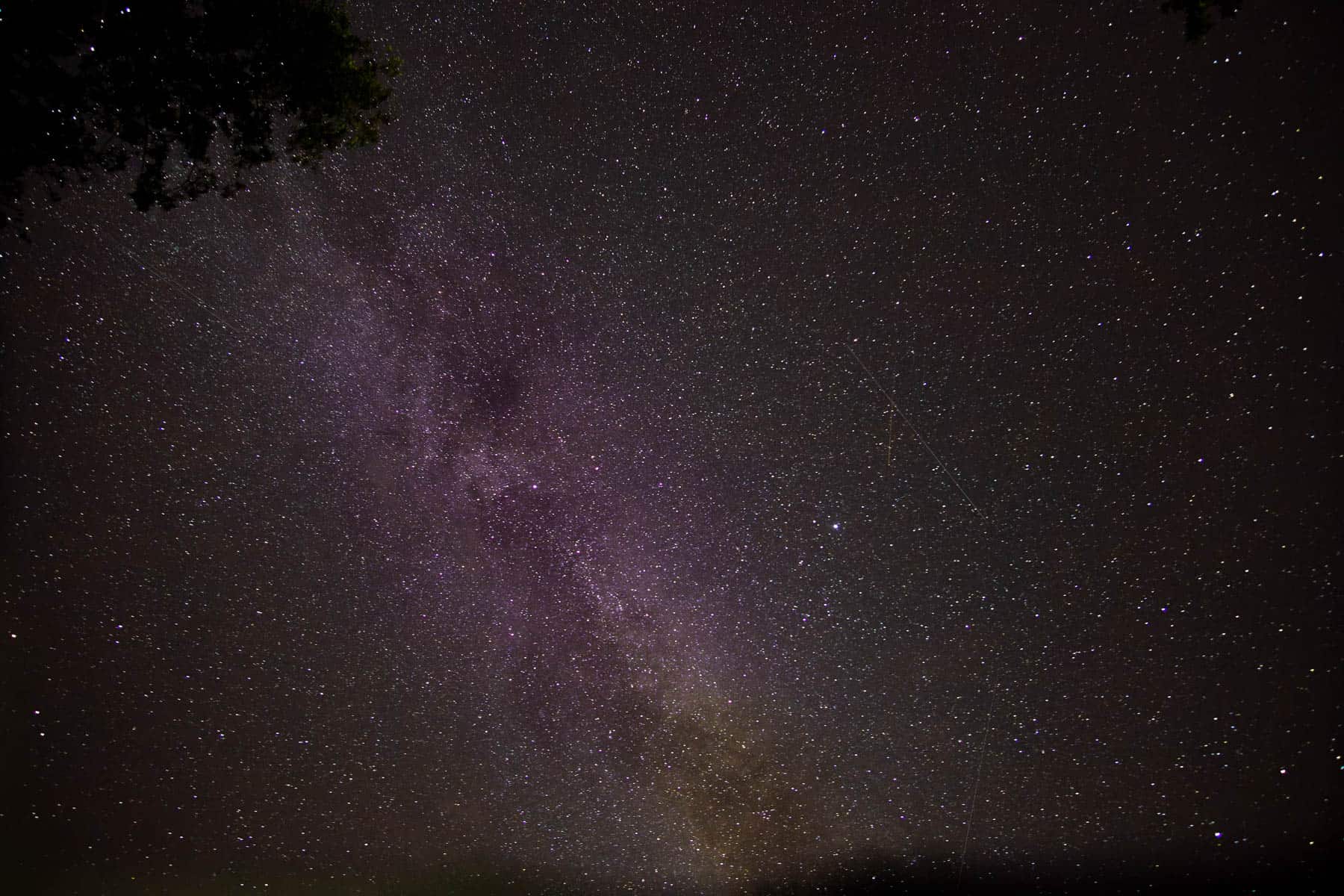
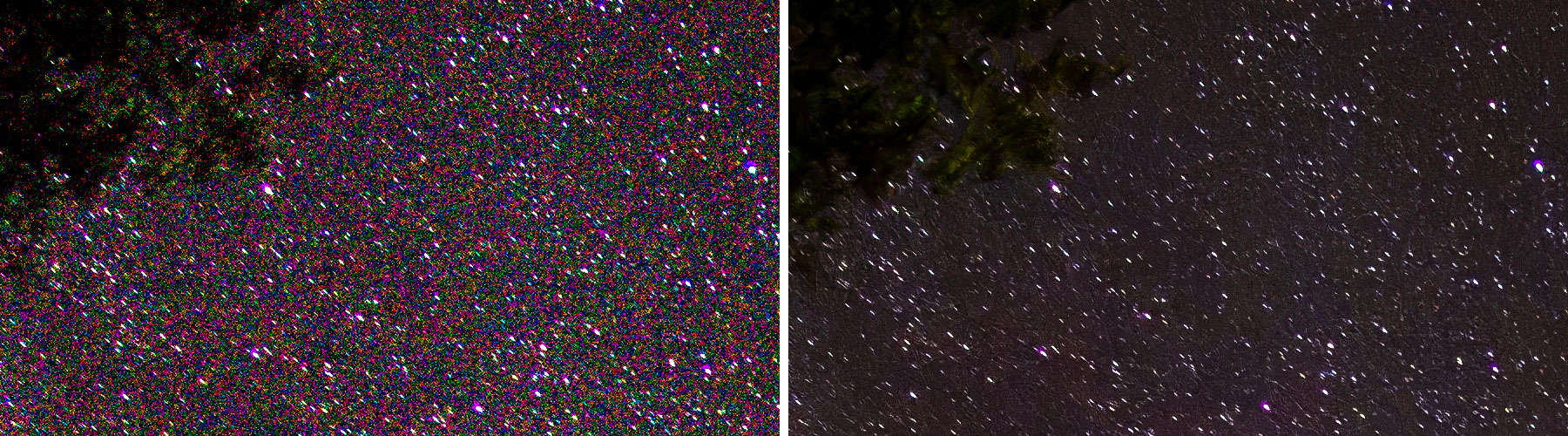
Links das Original, rechts nach der Rauschreduzierung durch DxO PhotoLab 6 und DeepPRIME XD
Der hoffnungslose Fall
Wenn dich die Milchstraße noch nicht überzeugt hat, spätestens beim hoffnungslosen Fall siehst du, dass DeepPRIME XD noch besser ist als DeepPRIME. Glatte Flächen sind noch sauberer, Details noch besser … ja, man kann fast den Text auf den Infotafeln lesen. Verrückt!
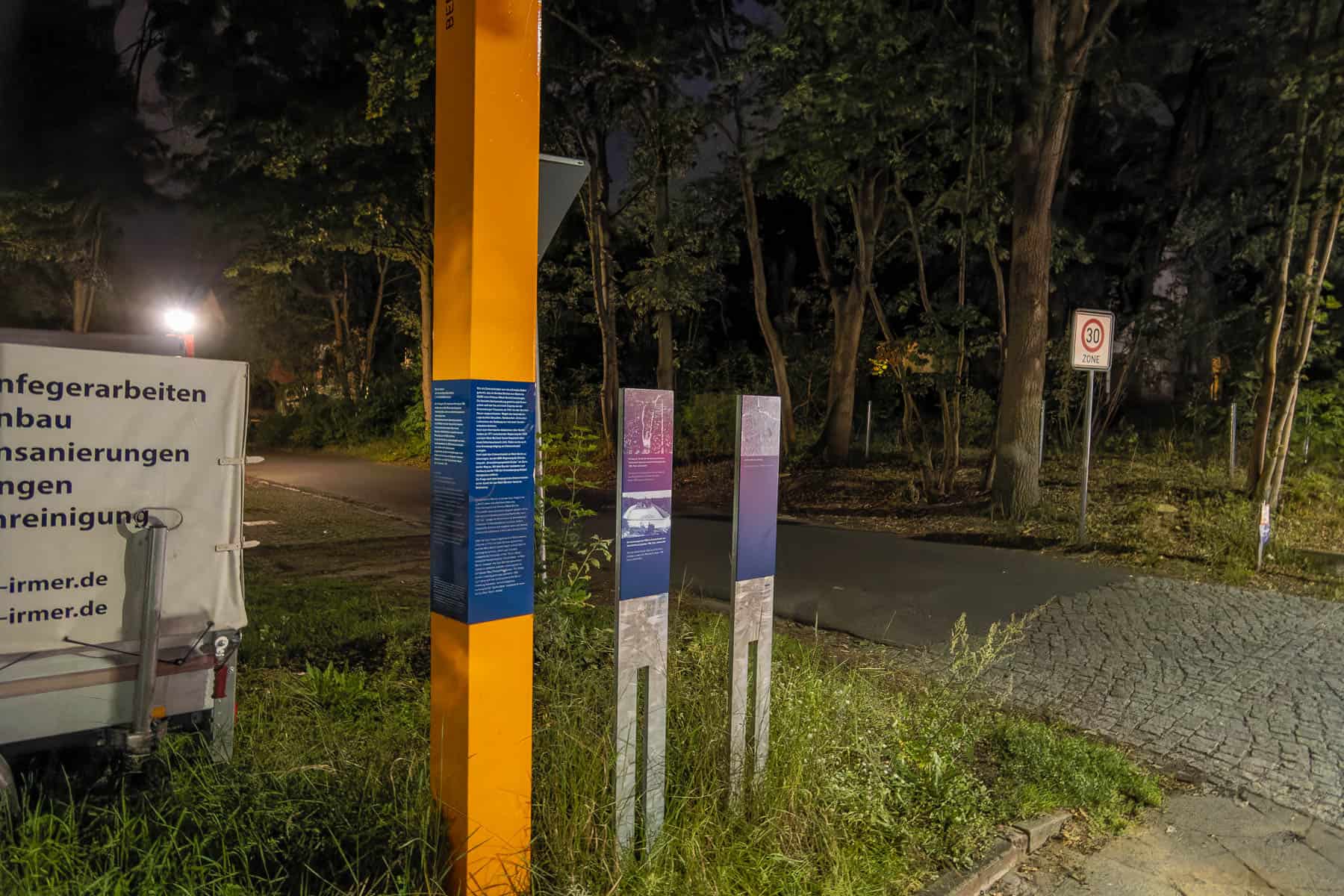
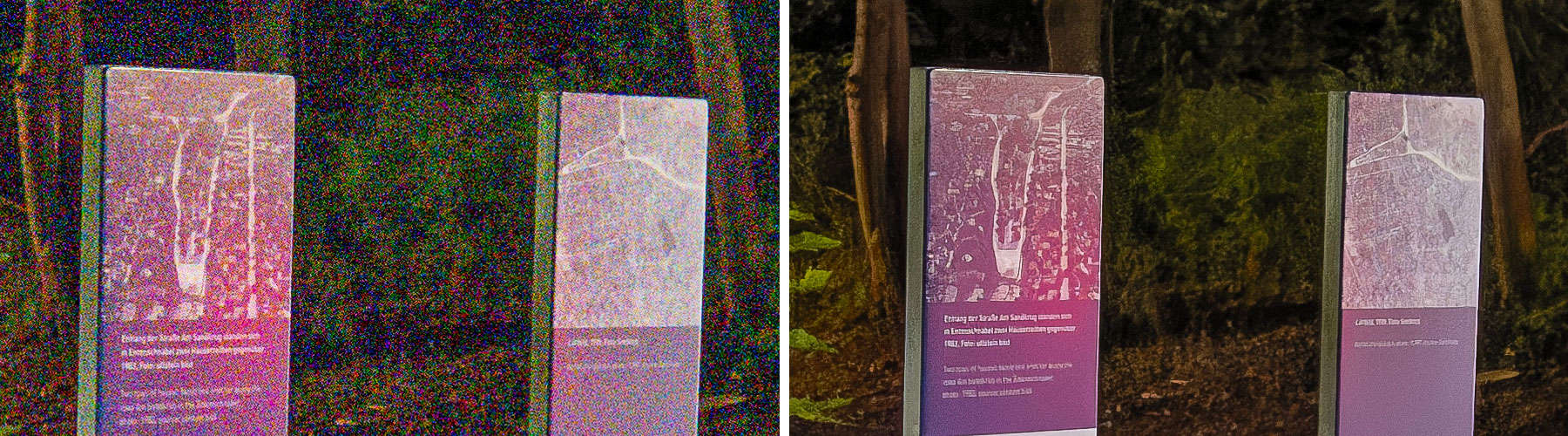
Links das Original, rechts nach der Rauschreduzierung durch DxO PhotoLab 6 und DeepPRIME XD
Vor- und Nachteile von DxO DeepPrime XD
Vorteile
- Sehr einfach zu bedienen
- Schwierige Strukturen bleiben erhalten
- Inkl. Objektivkorrekturen
- Inkl. komplettem Raw-Entwickler
- Unterm Strich die beste Rauschreduzierung auf dem Markt.
Nachteile
- Kann nur Raw-Files entrauschen
- Nur eine kleine Vorschau in PhotoLab, keine Vorschau in PureRAW
- Langsam
- Übertreibt es manchmal
In diesem Video sprechen Akki Moto und ich über DxO PureRAW 3 und das Entrauschen-Modul in DxO PhotoLab:
Bilder entrauschen mit Skylum Luminar Neo Rauschfrei AI
Rauschfrei AI ist Teil des Luminar Neo Extension Pack 2022. Du erhältst diesen entweder gegen Aufpreis bei der One-Time-Version oder im Pro-Abo von Luminar Neo.
Rauschfrei entrauscht neben Raw auch alle gängigen Bildformate, wobei die Ergebnisse durch die Bank weg schlechter sind, als wenn du direkt ein Raw entrauschst.
Rauschfrei lohnt sich also nur, wenn du deine Fotos eh mit Luminar Neo entwickelst.
Das Ergebnis kannst du durch Regler etwas beeinflussen, zudem gibt dir Luminar Neo einen Hinweis, mit welchem AI Model (Niedrig, Mittel, Hoch) du dein Foto entrauschen sollst. Die Voreinstellungen und Vorschläge sind gut. Während meines Tests waren diese Einstellungen immer die besten.
Getestet wurde mit Luminar Neo Version 1.6.3
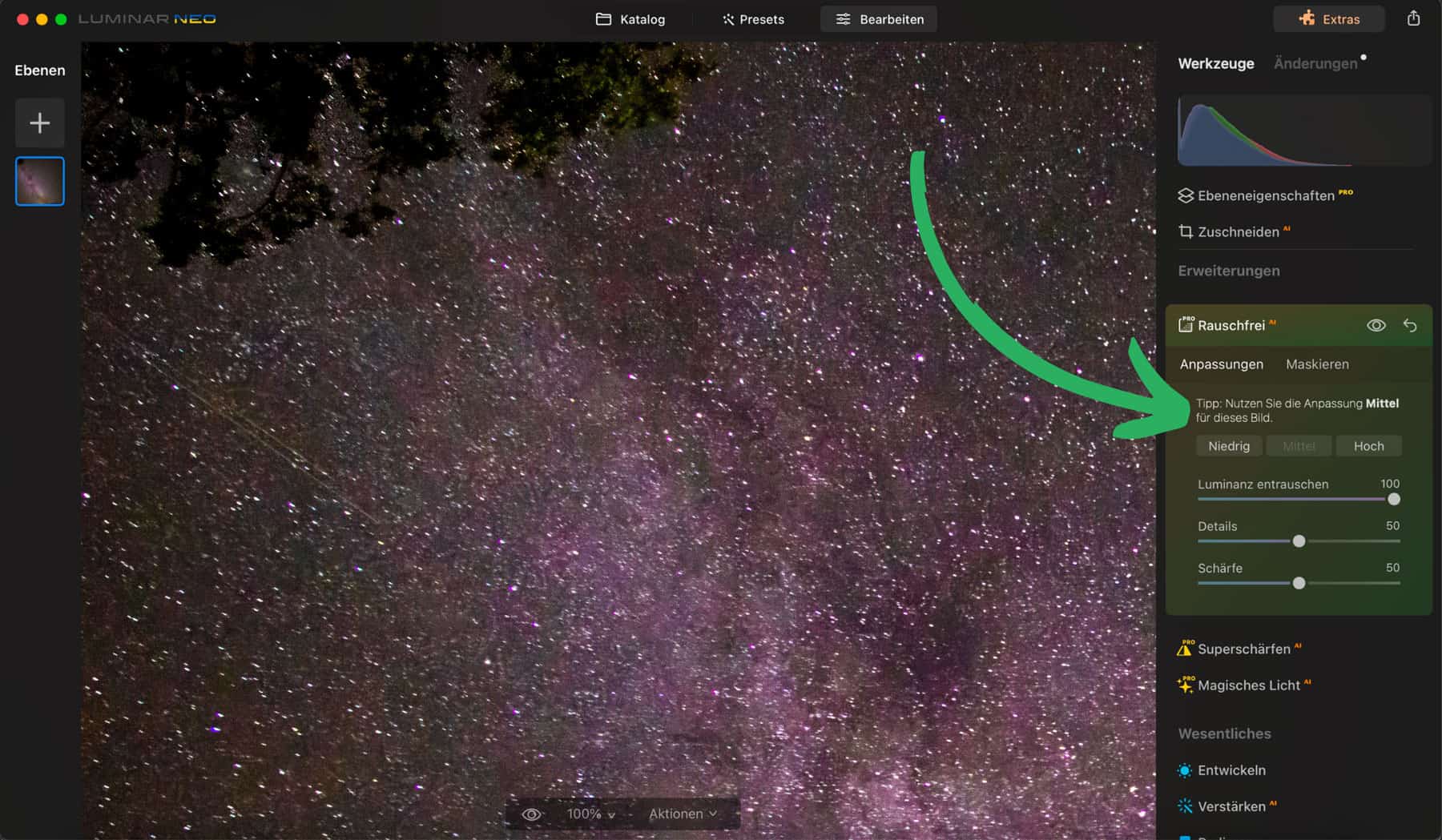
Entrauschte Testbilder mit Skylum Luminar Neo Rauschfrei AI
Der Graureiher
Entrauscht wurde hier das Raw mit der Einstellung „Niedrig“. Farb- und Luminanzrauschen wurden zwar reduziert, bei weitem aber nicht so gut, wie bei den Tools von Topaz oder DxO.
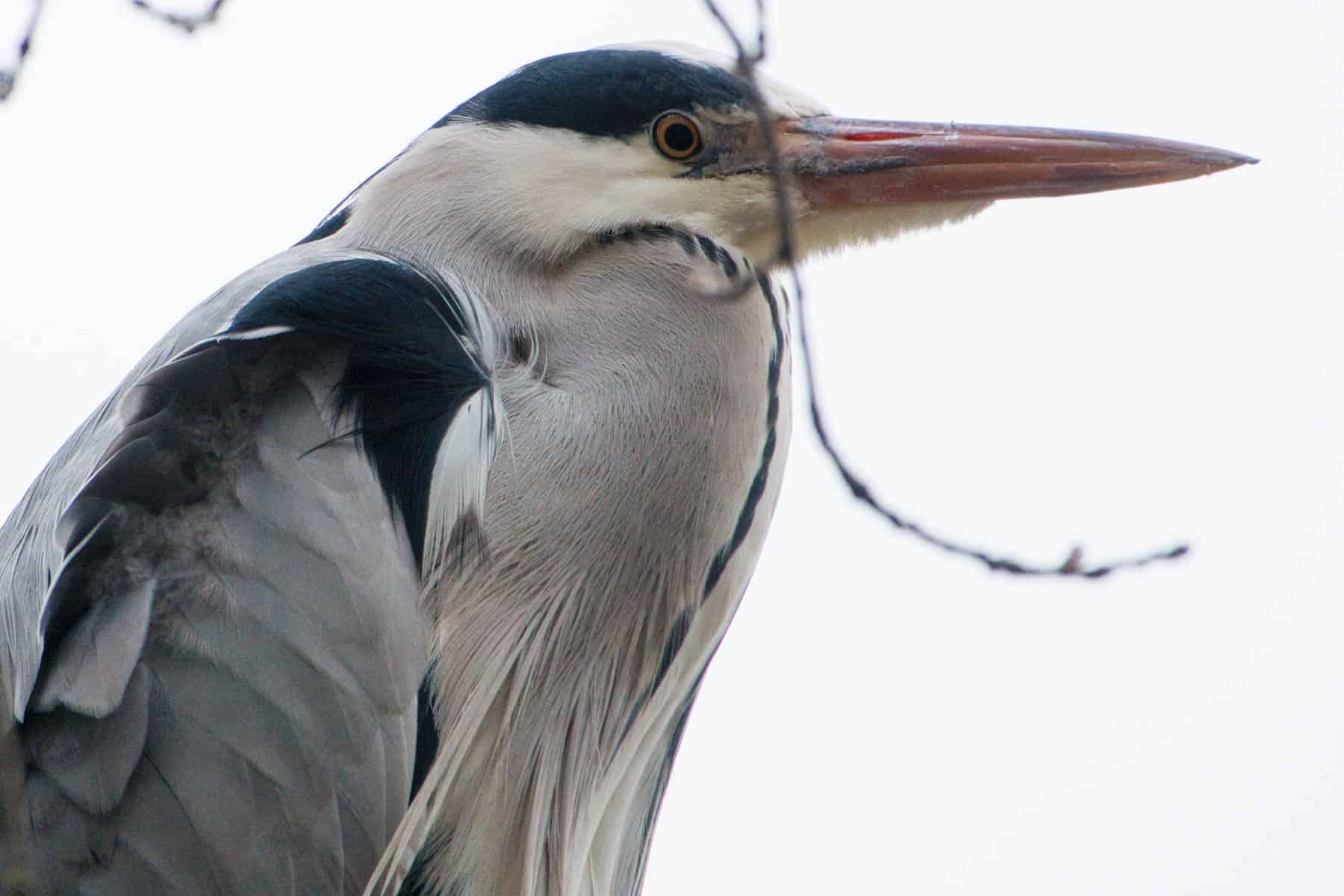
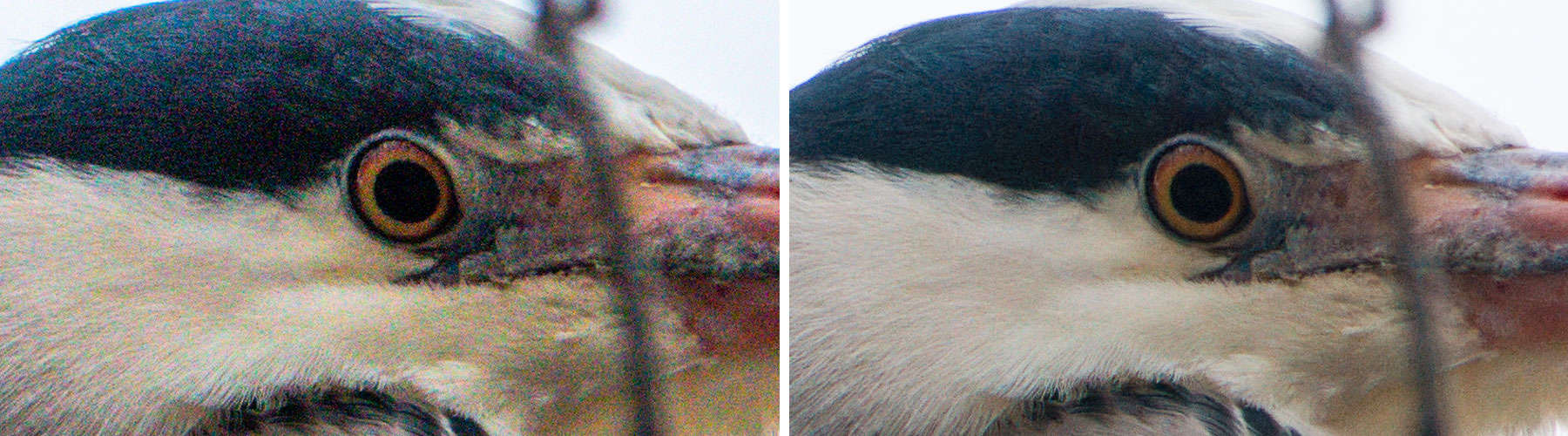
Links das Original, rechts nach der Rauschreduzierung durch Skylum Luminar Neo Rauschfrei AI
Das kleine Kind
Entrauscht wurde das Raw mit der Einstellung „Mittel“. Auch hier kann das Ergebnis nicht mit den anderen Tools mithalten. Eine Änderung auf „Hoch“ hat das Ergebnis nicht verbessert.
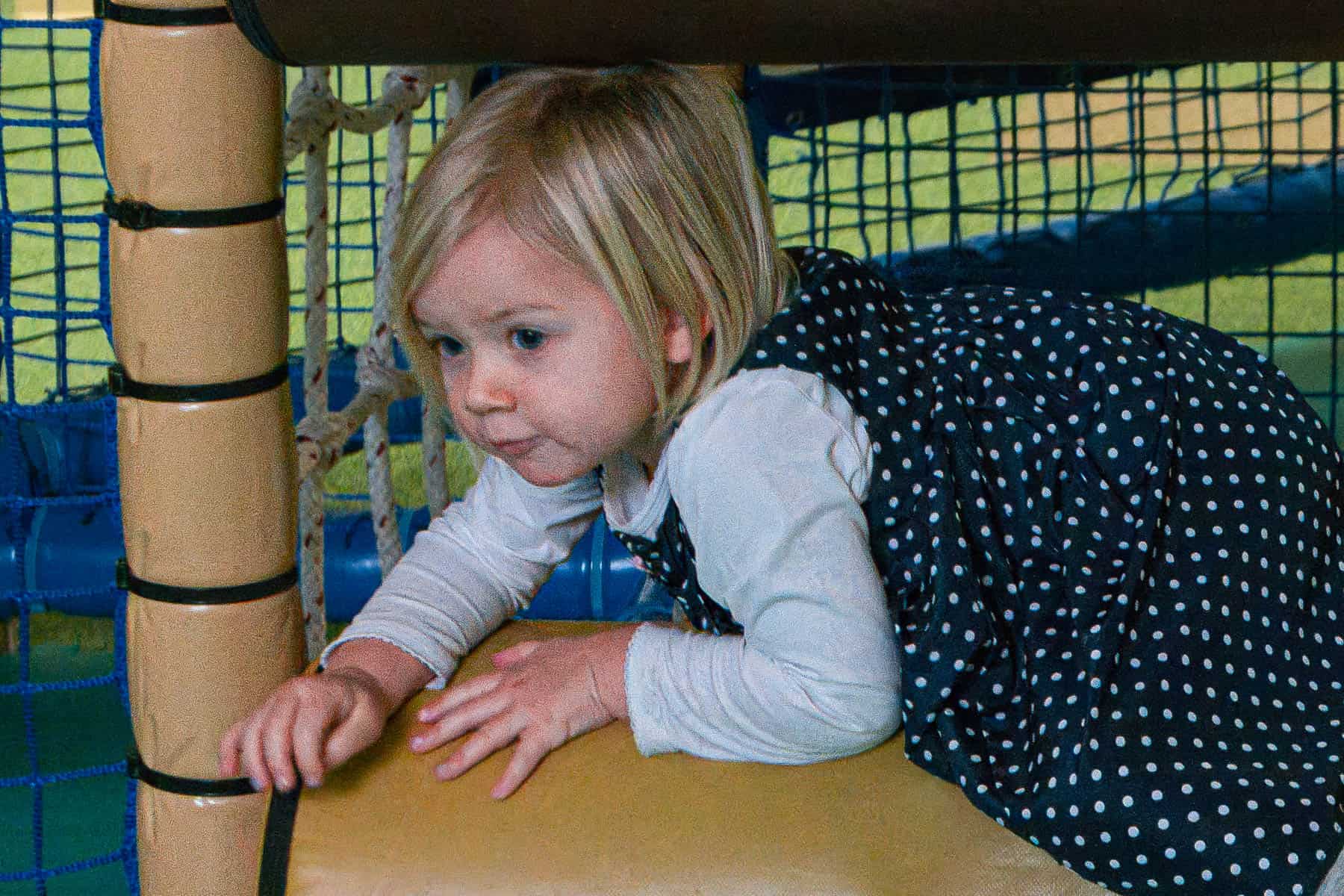

Links das Original, rechts nach der Rauschreduzierung durch Skylum Luminar Neo Rauschfrei AI
Die Milchstraße
Entrauscht wurde das Raw mit der Einstellung „Mittel“. Ja, Rauschen wurde reduziert, schaust du dir aber die Ergebnisse von DxO an, weißt du, dass noch viel mehr geht.
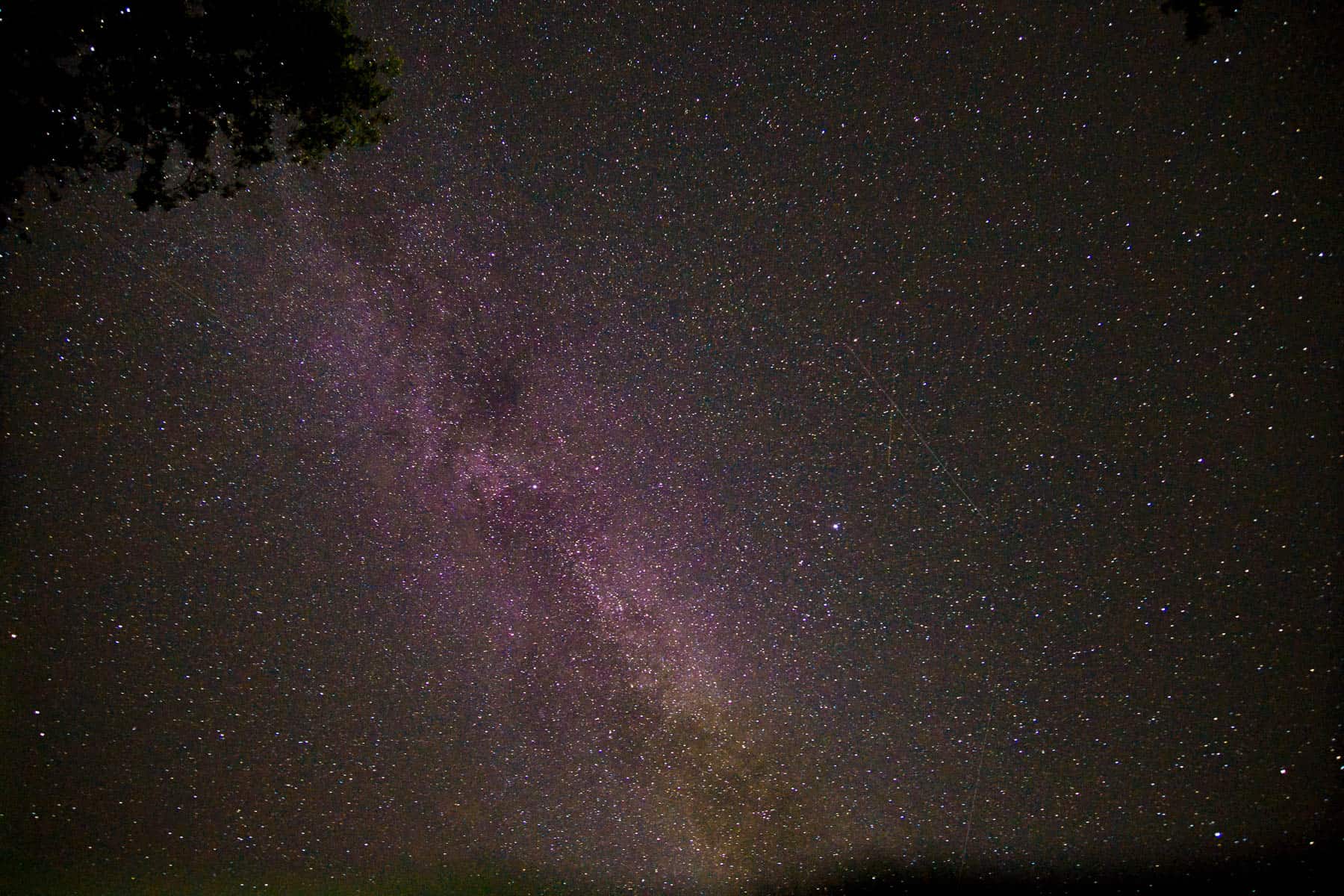
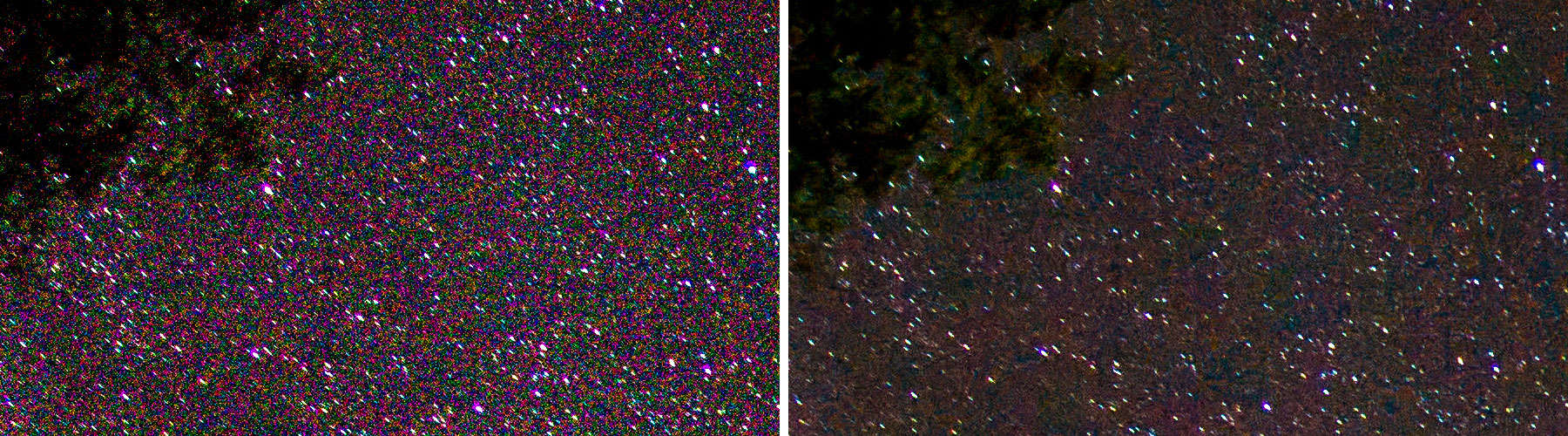
Links das Original, rechts nach der Rauschreduzierung durch Skylum Luminar Neo Rauschfrei AI
Der hoffnungslose Fall
Entrauscht wurde das „Raw“ mit „Hoch“. Aber auch „Hoch“ hilft nichts, das Ergebnis ist das mit Abstand schlechteste im gesamten Testfeld.
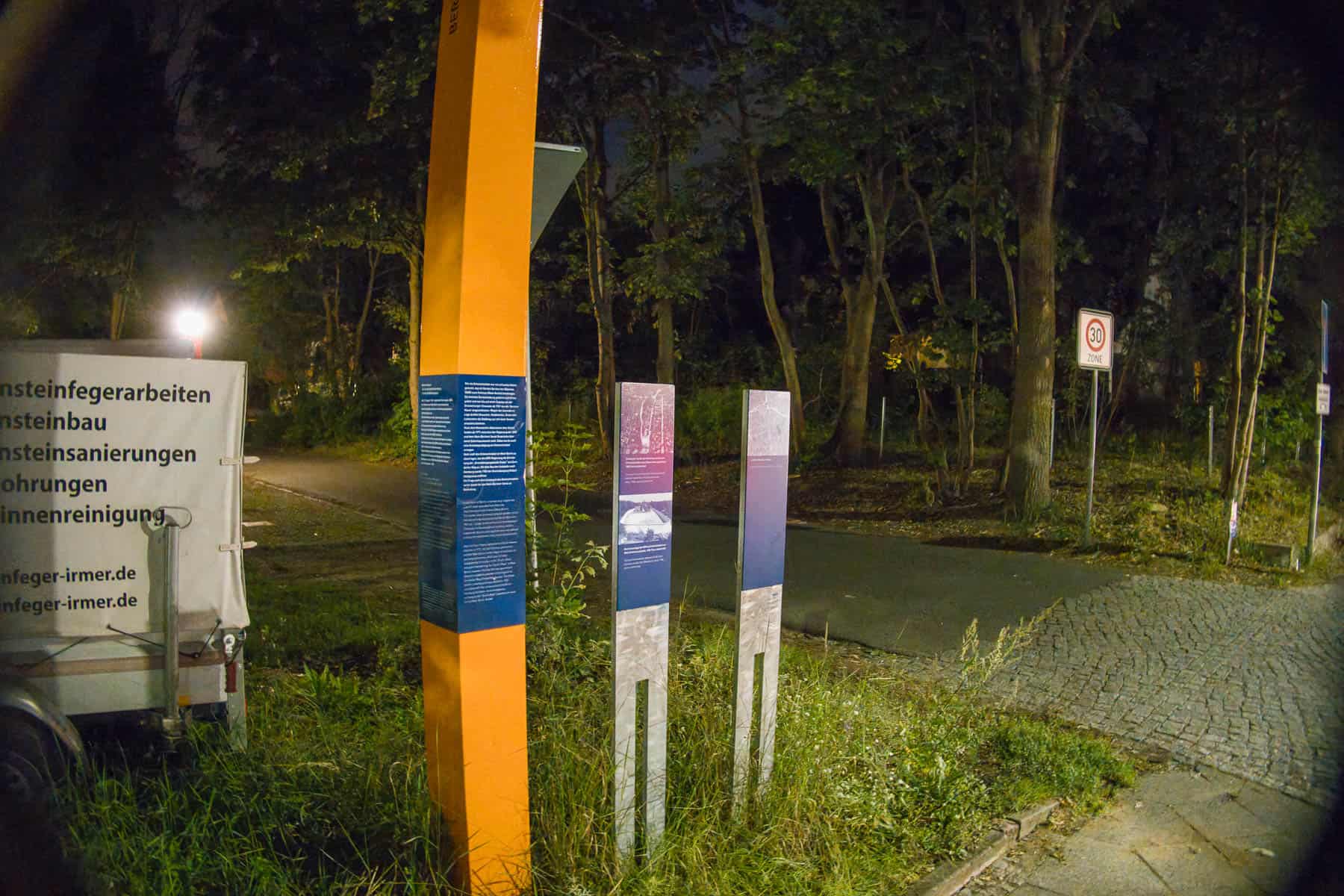

Links das Original, rechts nach der Rauschreduzierung durch Skylum Luminar Neo Rauschfrei AI
Vor- und Nachteile von Skylum Luminar Neo Rauschfrei AI
Vorteile
- Sehr einfach zu bedienen
- Gut in Luminar Neo integriert
- Entrauscht alle gänigen Dateiformate
Nachteile
- liefert die schlechtesten Ergebnisse im Testfeld
- nicht einzeln zu kaufen, nur als Erweiterung zu Luminar Neo
- teuer
- langsam
➜ Luminar NEO kaufen oder abonnieren
Bilder entrauschen mit ON1 NoNoise AI 2023
ON1 NoNoise AI kannst du entweder als Stand-Alone (und Plugin für Photoshop und Co.) nutzen oder integriert im Raw-Entwickler ON1 Photo RAW. Photo RAW ist dabei viel mehr als ein RAW Entwickler, es geht fast schon in Richtung Bildbearbeitung.
Diese Integration ist gut, preiswert und funktioniert wunderbar. Getestet habe ich NoNoise AI mit ON1 Photo RAW und der Version 17.0.2.13102
Entrauschen kannst du sowohl Raw-Dateien als auch andere Bildformate. Wählen kannst du zwischen zwei Modellen, „Original“ und „Hohes Detail“.
Wie schon bei Topaz ist es manchmal besser das Raw zu entrauschen, manchmal aber auch das bearbeitete Foto. Auch hier zeige ich dir nur die besten Ergebnisse.
Entrauschte Testbilder mit ON1 NoNoise AI
Der Graureiher
Hier wurde ein bearbeitetes TIFF mit „Hohes Detail“ entrauscht. Farbrauschen ist auch nach dem Entrauschen noch sichtbar. Details bleiben gut erhalten.

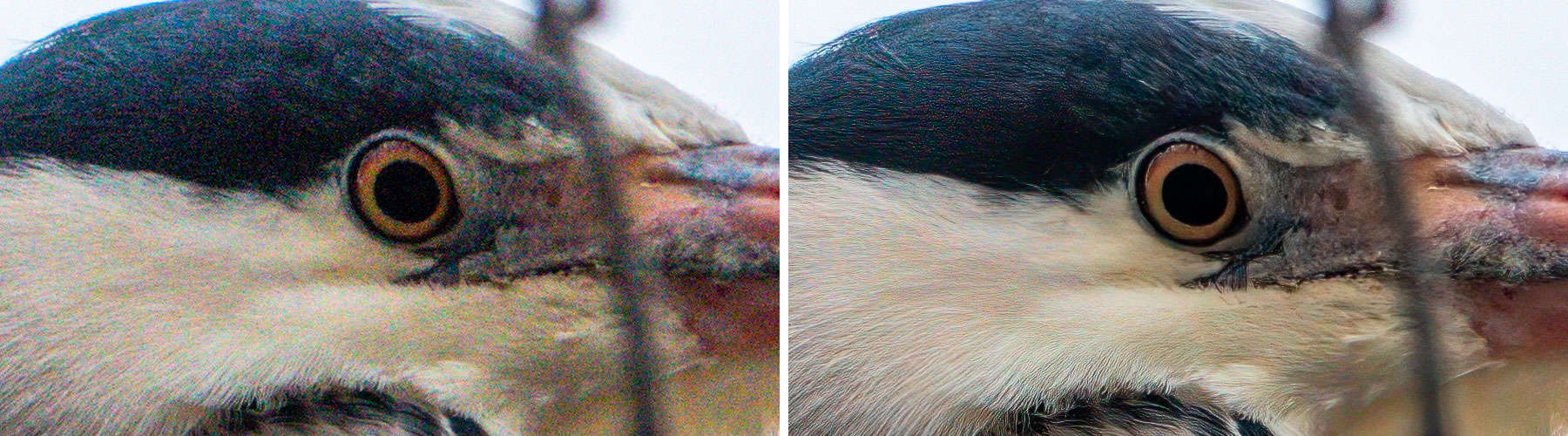
Links das Original, rechts nach der Rauschreduzierung durch ON1 NoNoise 2023
Das kleine Kind
Beim kleinen Kind wurde das Raw mit „Original“ entrauscht. Das Ergebnis ist besser als bei DeepPrime (XD), aber nicht so gut, wie bei den Tools von Topaz.


Links das Original, rechts nach der Rauschreduzierung durch ON1 NoNoise 2023
Die Milchstraße
Entrauscht man hier das TIFF, wird „Hohes Detail“ vorgeschlagen. Das Ergebnis ist jedoch ein komplett verschmiertes Bild. Das beste Ergebnis liefert eine Raw-Datei mit „Original“. Aber auch da ist nach dem Entrauschen noch viel Farbrauschen sichtbar.
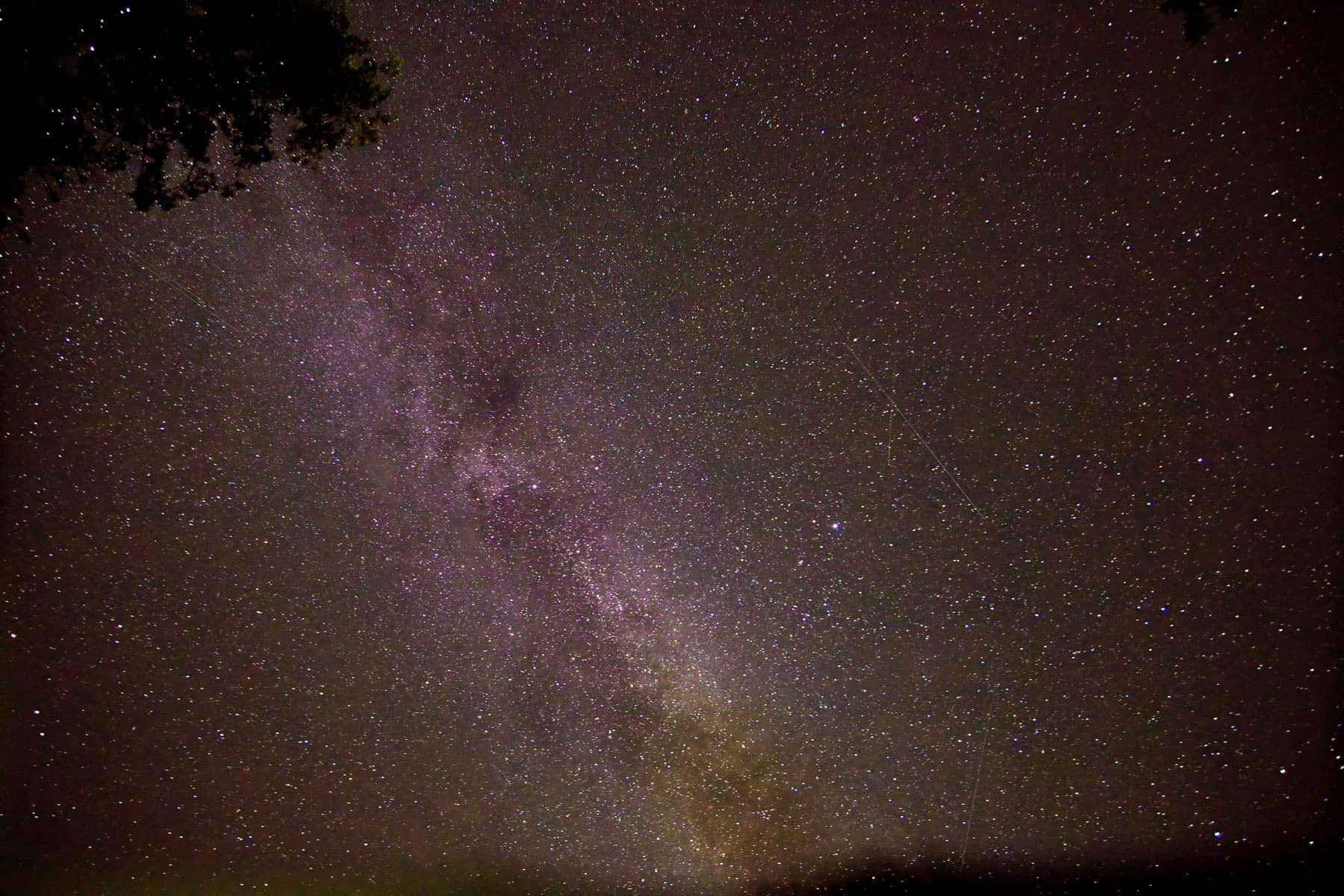
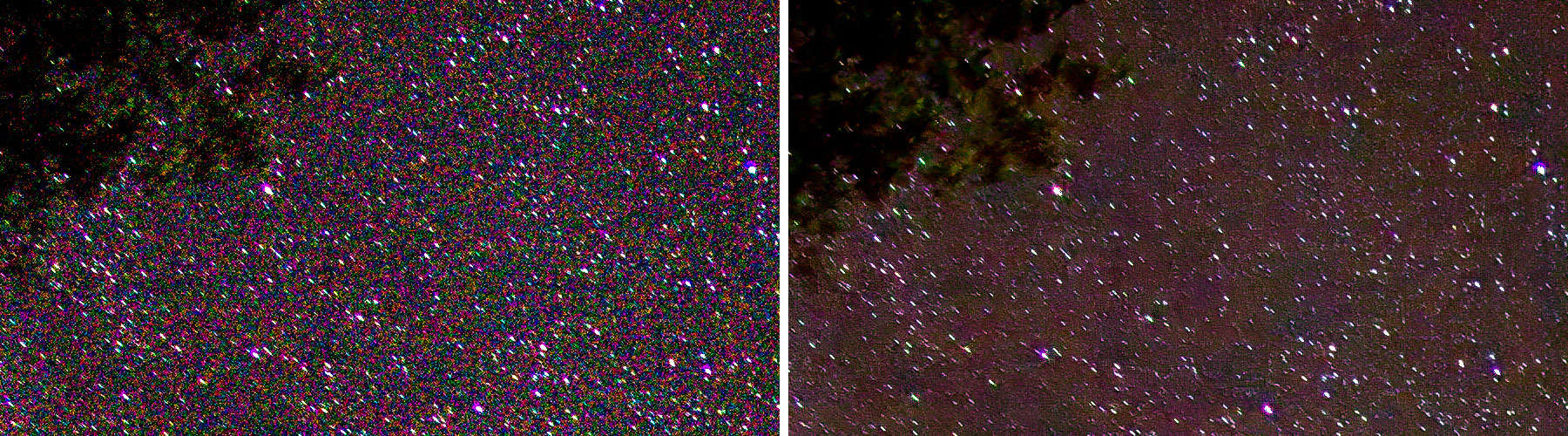
Links das Original, rechts nach der Rauschreduzierung durch ON1 NoNoise 2023
Der hoffnungslose Fall
Und wieder ist Raw mit „original“ am besten. In Teilen ist das Bild sehr gut und kann mit DeepPRIME XD mithalten, ander Teile sind aber komplett verschmiert mit weiterhin starkem Farbrauschen. Deshalb ordne ich es knapp hinter den Tools von Topaz ein und eindeutig hinter DeepPRIME (XD).
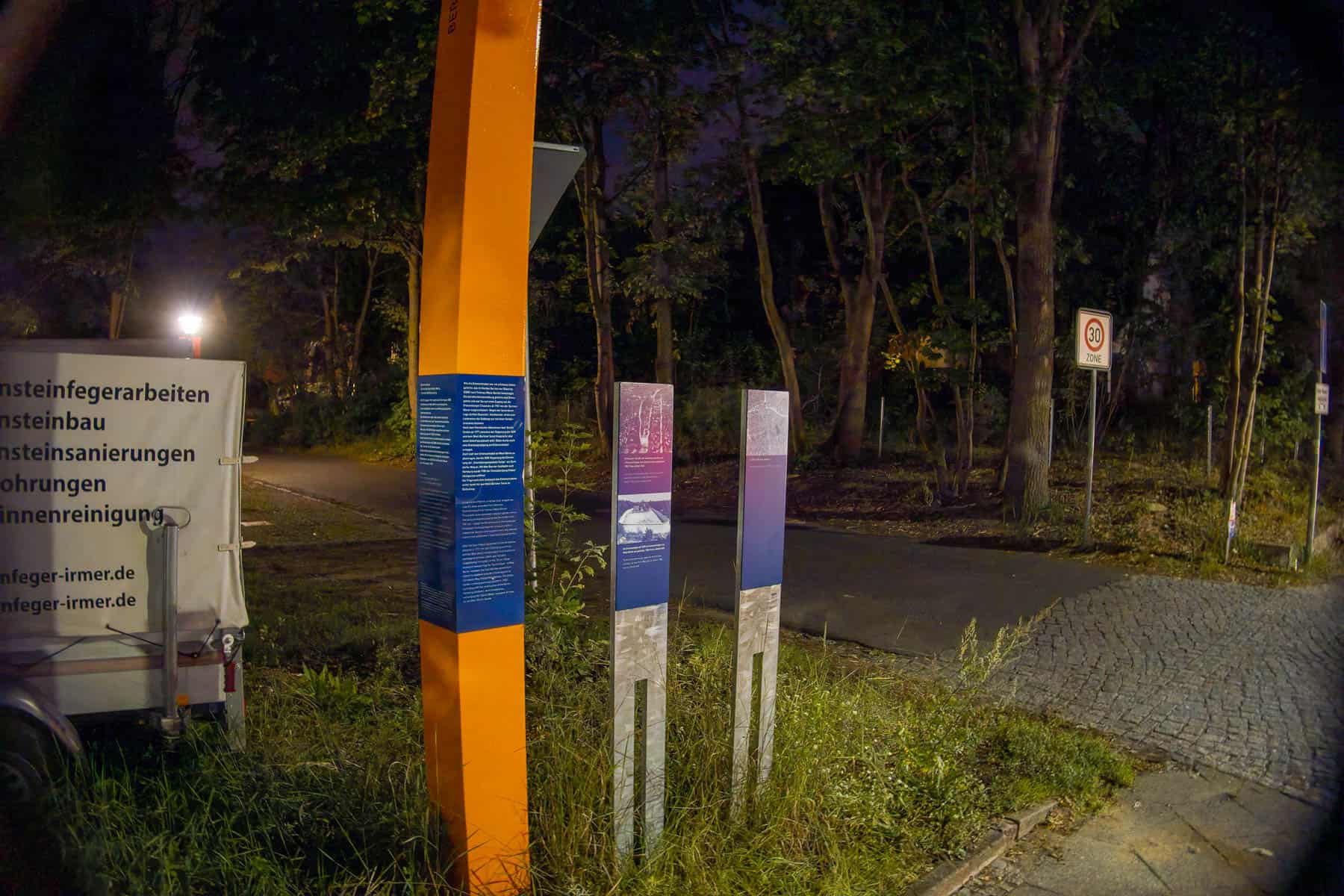
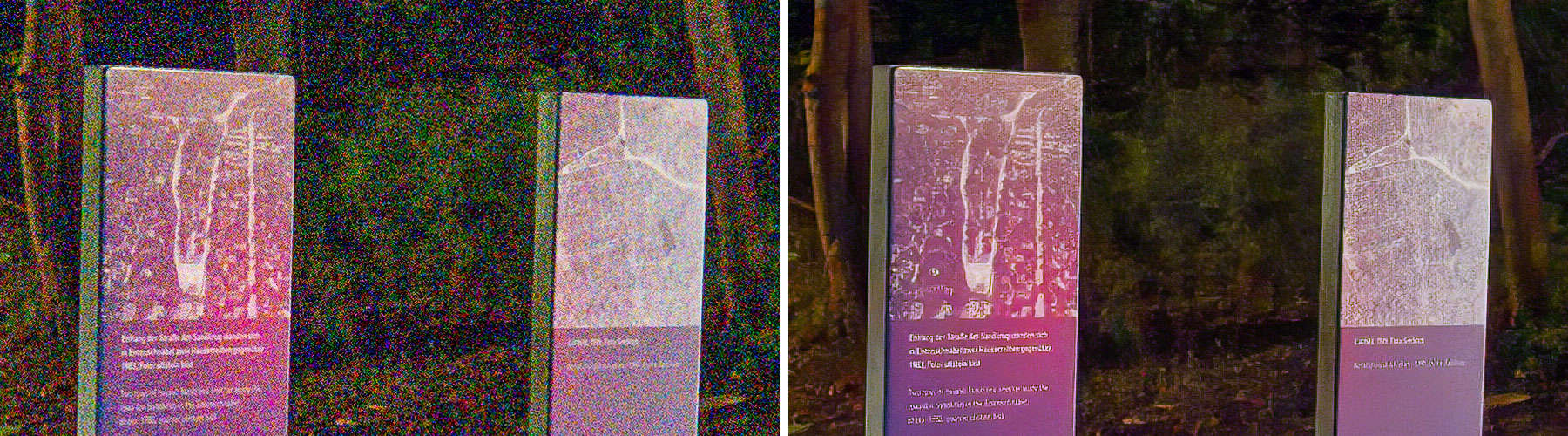
Links das Original, rechts nach der Rauschreduzierung durch ON1 NoNoise 2023
Vor- und Nachteile von ON1 NoNoise AI
Vorteile
- Sehr einfach zu bedienen
- Gut in ON1 Photo RAW integriert (und somit eine vollständige Raw-Entwicklungsumgebung und vieles mehr)
- Als Stand-Alone und Plugin erhältlich
- Ebenen und Maskierungen sind möglich
- Günstig
- Große und schnelle Vorschau
Nachteile
- Ergebnisse sind durch die Bank weg schlechter als bei Topaz oder DxO
- Hässliche Benutzeroberfläche
Bilder entrauschen mit Adobe Lightroom
Adobe Photoshop Lightroom (wie es richtig heißt) kann seit Apirl 2023 auch mit KI entrauschen und das sogar so gut, dass es es sich direkt im Spitzenfeld positioniert.
Die Adobe KI-Entrauschung gibt es auch in Photoshop Camera Raw und in Lightroom Classic.
Getestet habe ich mit Lightroom CC in der Version 6.3.1
Größter Nachteil der KI-gestützten Entrauschung in Lightroom ist, dass du nur Raw-Dateien entrauschen kannst. Alle anderen Dateien müssen weiterhin den klassischen Weg nehmen.
Bis auf einen Regler (von 1 bis 100), um die Stärke der Entrauschung zu bestimmen, kannst du bei Adobe nichts einstellen.
Entrauschte Testbilder mit Adobe Lightroom
Der Graureiher
Entrauscht wurde mit Stärke 50. Das Farbrauschen ist vollständig verschwunden, auch das Luminanzrauschen hat Lightroom gut im Griff und entfernt es so weit, dass es nur noch bei großen Vergrößerungen sichtbar ist. Die Details im Gefieder bleiben sehr gut erhalten.

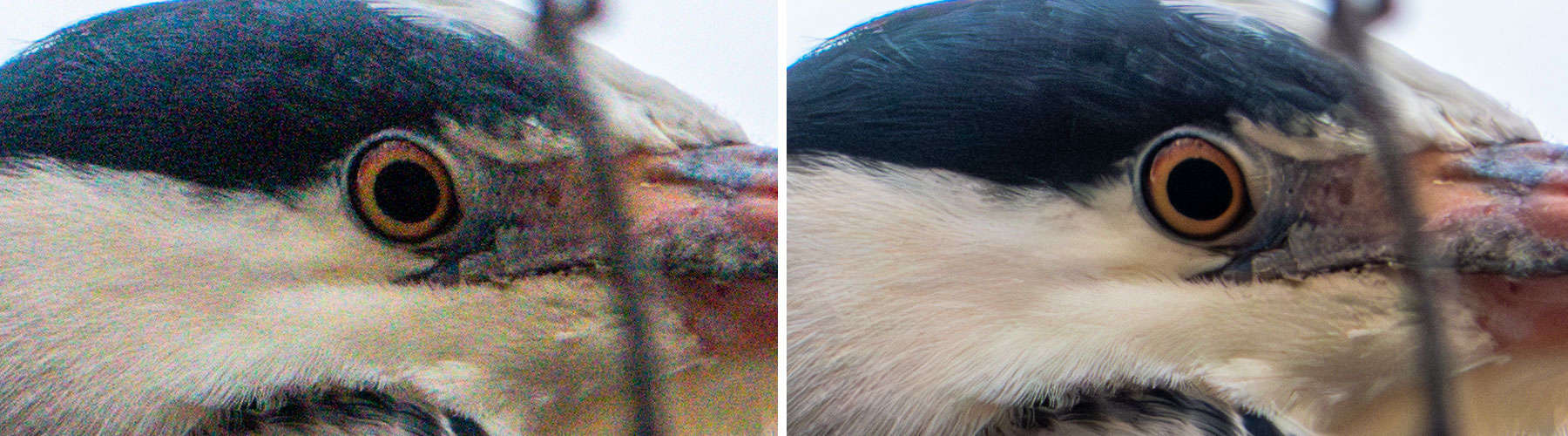
Das kleine Kind
Fier habe ich Stärke 75 benutzt, bei 50 war das Luminanzrauschen noch deutlich zu sehen und die komische „Zornesfalte“ auf der Stirn war trotzdem schon da.
Lightroom liegt zwar vor DxO, aber deutlich hinter den Tools von Topaz und selbst On1 gefällt mir in diesem Fall besser.

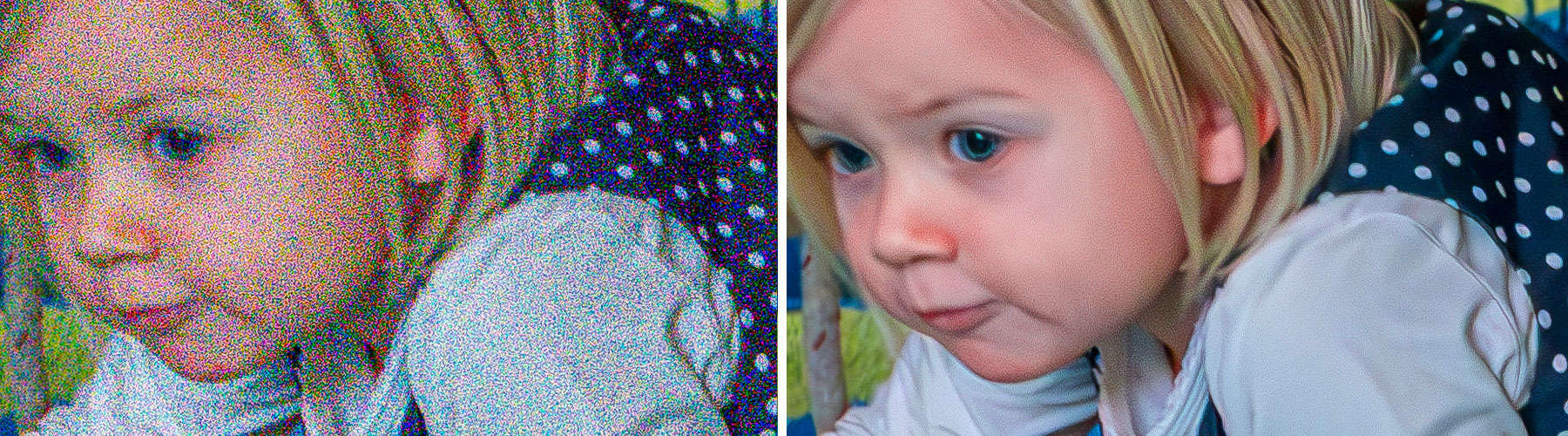
Die Milchstraße
Auch hier wieder Stärke 75. Trotzdem sind die einzelnen Sterne schön scharf. Bei genauerer Betrachtung wurde das starke Farbrauschen aber zu matschigem Farbrauschen im Hintergrund. Das macht DxO mit DeepPRIME und XD besser.
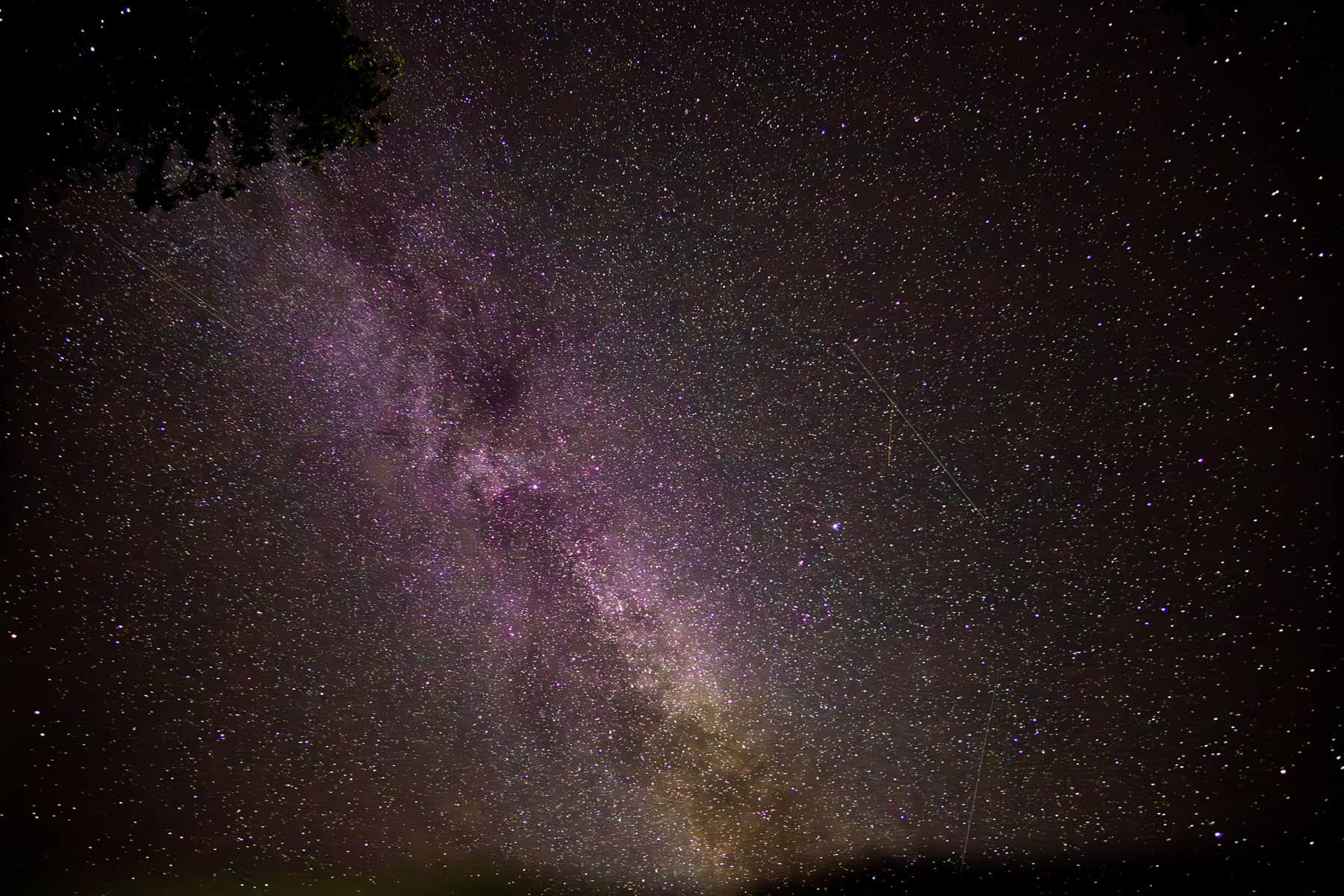
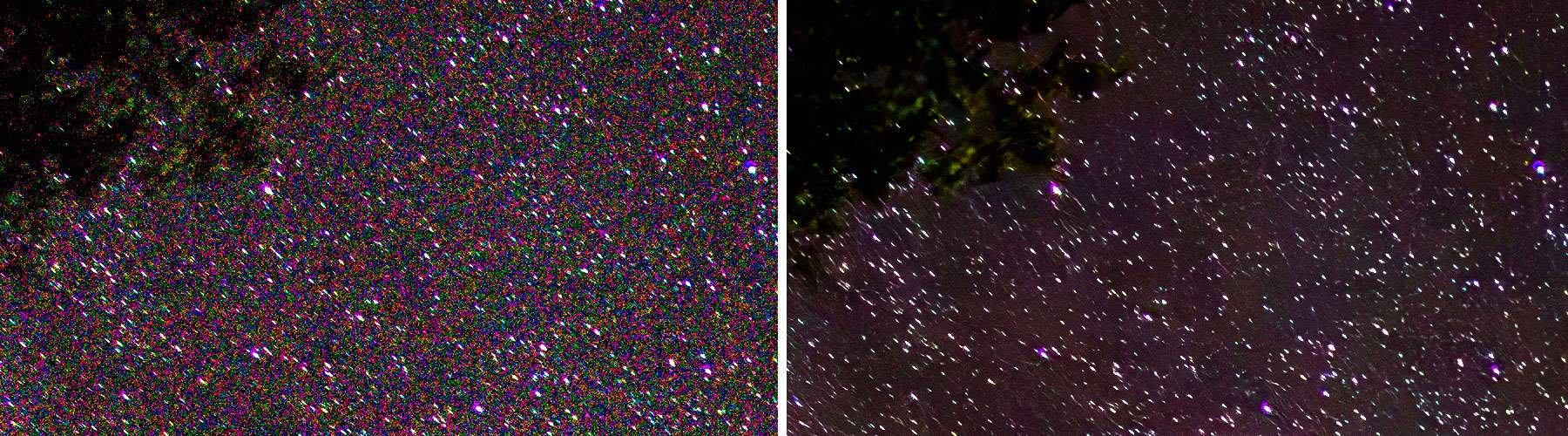
Der hoffnungslose Fall
Stärke ist wieder bei 75 und das Ergebnis gut. Trotzde finde ich DxO einen Ticken vor Lightroom und auch Topaz PhotoAI. Lustigerweise werden die Ergebnisse mit Topaz DeNoise AI nicht so gut.

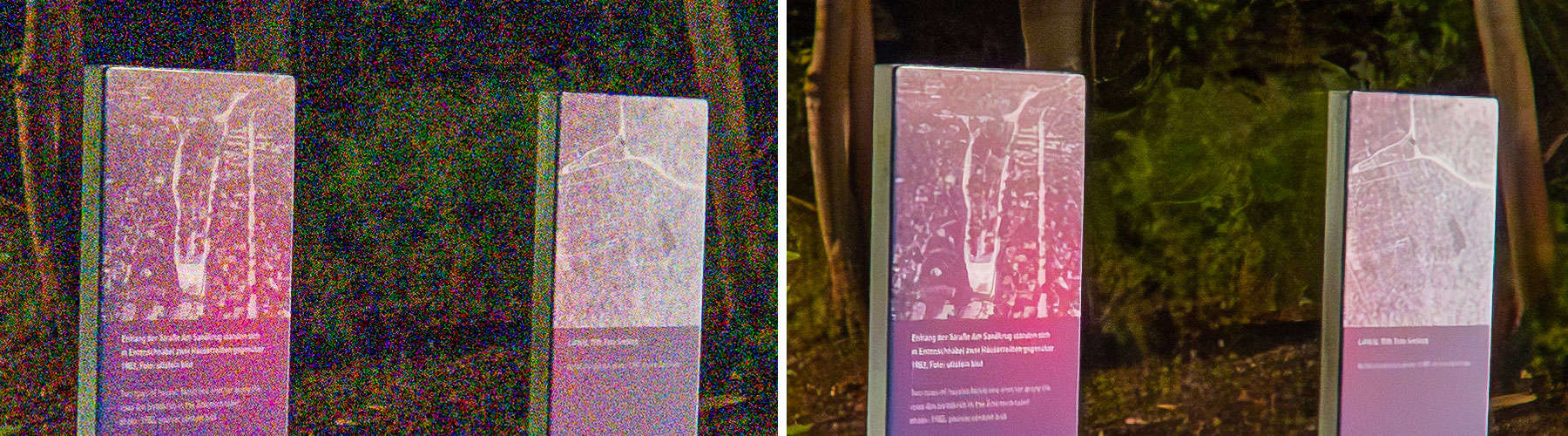
Vor- und Nachteile von Adobe Lightroom
Vorteile
- Sehr einfach zu bedienen
- Gut in den Wokrflow integriert
- Große und schnelle Vorschau
Nachteile
- Kann nur Dateien im Raw-Format entrauschen
- Nur als Abo erhältlich.
Alle Tools, um Bildrauschen zu entfernen, im Direktvergleich
Der Graureiher
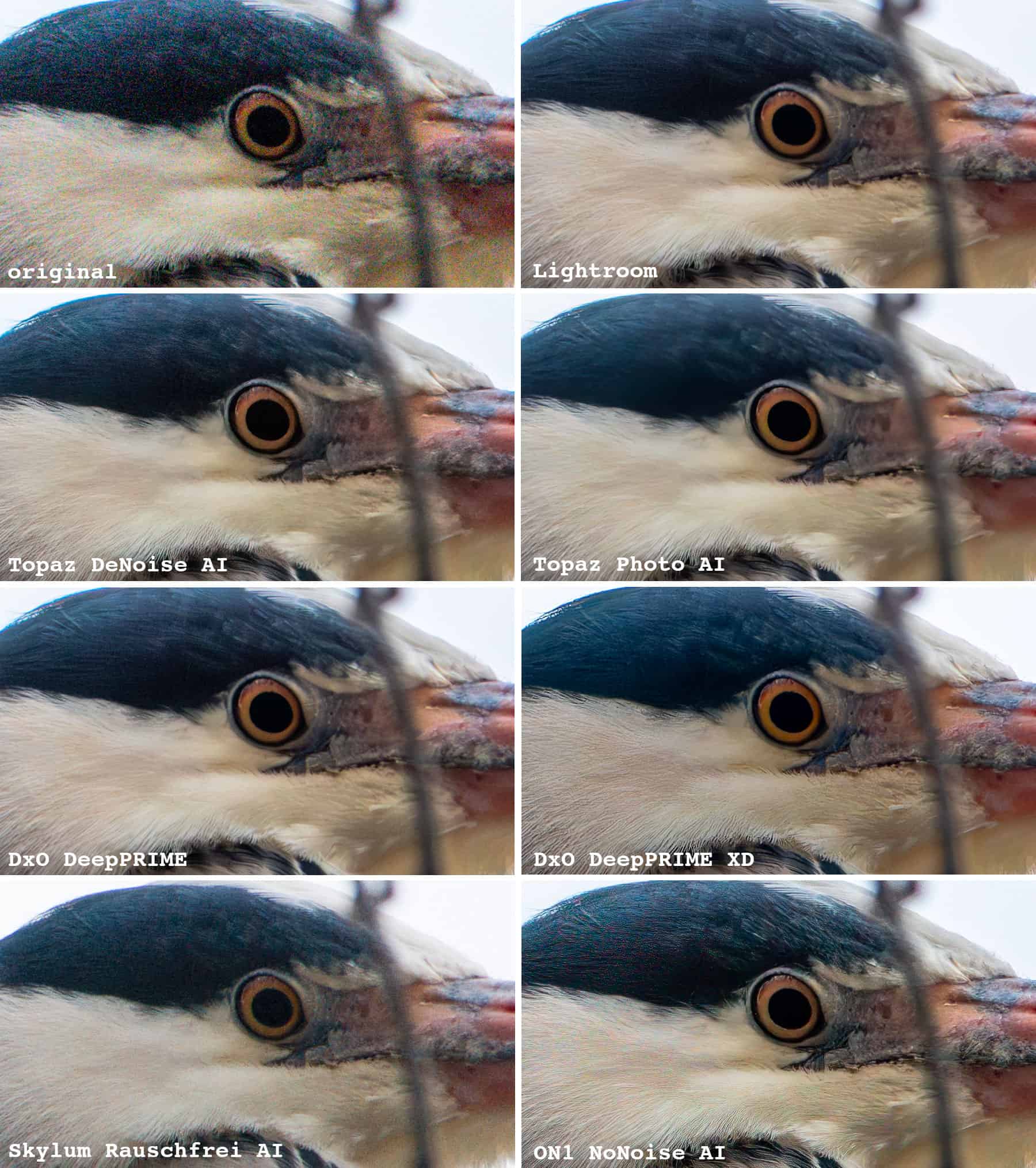
Das kleine Kind

Die Milchstraße

Der hoffnungslose Fall
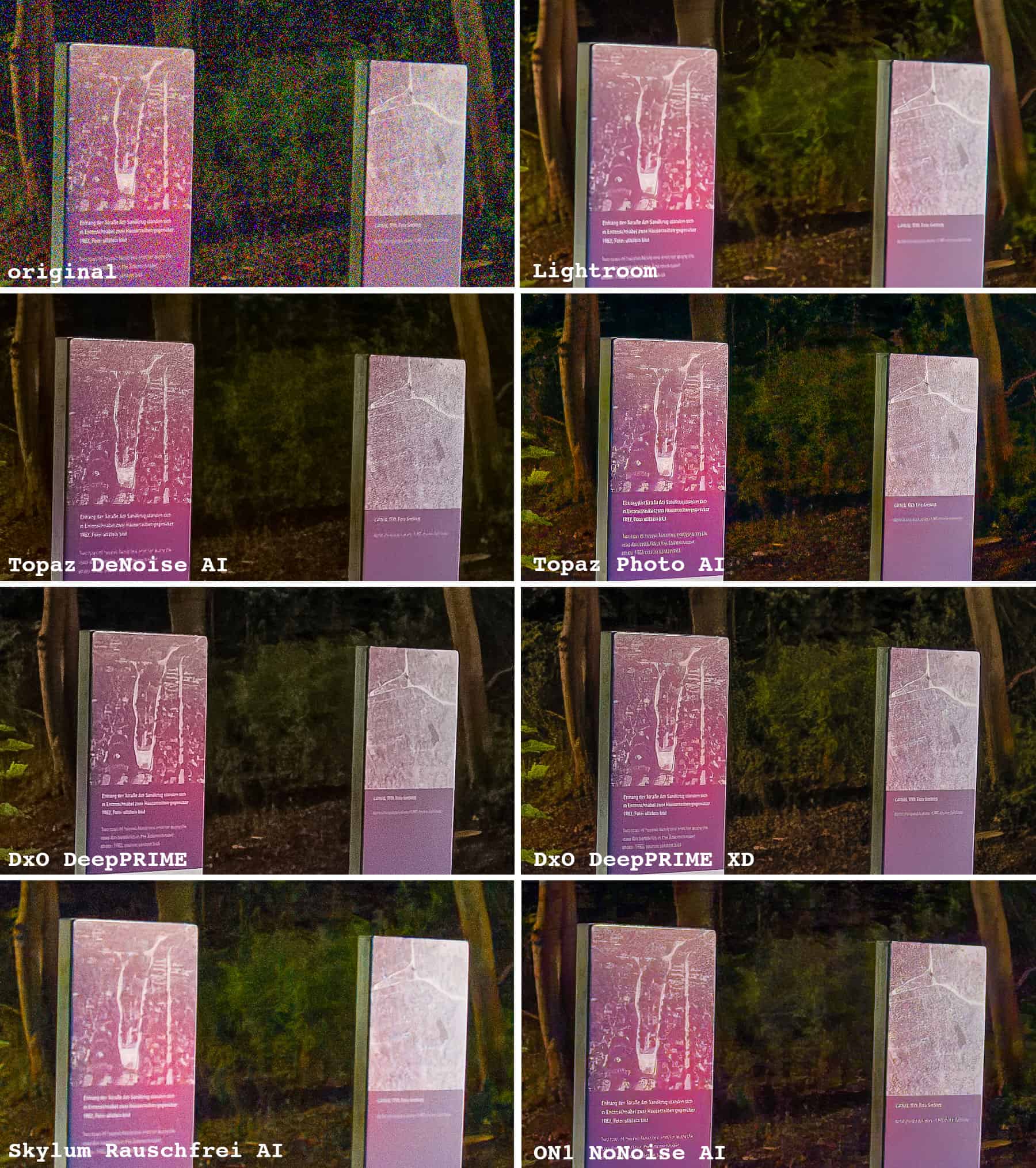
Fazit – das sind die besten Tools zur Rauschreduzierung von Fotos 2023/2024
Die Rangliste
Um zu bewerten, welches Tool am besten Bildrauschen reduziert, habe ich für meine Testfotos Punkte vergeben. Die beste Rauschreduzierung hat 7 Punkte erhalten, die schlechteste einen Punkt und dazwischen eben alle anderen Punkte.
Die Liste:
| Tool | Reiher | Kind | Milchstraße | Hoffnungslos | Summe |
|---|---|---|---|---|---|
| Topaz DeNoise AI | 3 | 6 | 4 | 3 | 16 |
| Topaz Photo AI | 4 | 7 | 3 | 5 | 19 |
| DxO DeepPRIME | 5 | 3 | 6 | 6 | 20 |
| DxO Deep PRIME XD | 7 | 2 | 7 | 7 | 23 |
| ON1 NoNoise AI | 2 | 5 | 1 | 2 | 10 |
| Skylum Rauschfrei AI | 1 | 1 | 2 | 1 | 5 |
| Lightroom | 6 | 4 | 5 | 4 | 19 |
Meine Kaufempfehlung mit Begründung
Raw-Entwickler mit integrierter KI-Rauschunterdrückung
Bearbeitest du deine Fotos eh mit DxO PhotoLab ist die Entscheidung einfach. Bleib dabei! Wenn du noch nicht die Version 6 ELITE hast, ist jetzt der Zeitpunkt für ein Upgrade. Du erhältst damit die derzeit besten Werkzeuge, um Bildrauschen zu entfernen.
Ähnlich sieht es bei den Produkten von Adobe aus. DxO ist meiner Meinung zwar noch einen Ticken besser, aber das was Lightroom jetzt schon liefert ist in fast allen Fällen ausreichend. Also probiere aus, wie weit du damit kommst. Fotografierst du im Raw-Format, kommst du weit!
Arbeitest du mit ON1 Photo RAW, kommt es darauf an, wie stark du bei deiner Art zu fotografieren entrauschen musst. Vielleicht reicht ON1 NoNoise für dich, falls nicht, musst du weiterlesen 🙂
Entwickelst du deine Fotos mit Luminar Neo, empfehle ich dir, das Geld für den Extension Pack 2022 zu sparen und lieber in Software von Topaz oder DxO zu investieren. Zumindest dann, wenn es um das Thema Rauschunterdrückung und Schärfen geht.
Plug-in oder Stand-alone KI-Rauschunterdrückung
Willst oder kannst du nicht mit der in deinem Raw-Entwickler integrierten Rauschunterdrückung arbeiten (oder leben :-)), musst du dich zwischen DxO PureRAW 3, Topaz DeNoise AI oder Topaz Photo AI entscheiden.
Willst du ausschließlich Raw-Dateien entrauschen, rate ich dir zu DxO PureRAW 3 mit der DxO DeepPrime Technologie. Da es eine Art Blackbox ist, ist die Anwendung recht einfach. Du lässt deine Raws erst durch PureRAW laufen, bevor du sie in dem von dir bevorzugten Raw-Entwickler importierst und entwickelst.
In der Regel spuckt PureRAW brauchbare Ergebnisse aus.
Musst du auch anderen Formate entrauschen, führt kein Weg an Topaz vorbei. DeNoise AI mag ich dort zwar mehr, ich muss aber zugeben, dass Photo AI in der Zwischenzeit mit nur einem Klick oft das bessere Ergebnis liefert.
➜ Topaz DeNoise AI kaufen
➜ Topaz Photo AI kaufen
Was ich benutze?
Ich benutze eine Mischung aus Lightroom und Topaz Photo AI. Beides habe ich gekauft bzw. im Abo, sodass du keine Angst haben musst, dass ich irgendwie gesponsert werde.
Die KI-Entrauschung von Lightroom passt wunderbar in meinen Workflow, sodass ich da bei Bedarf entrauschen kann, oder auch nicht. Da ich in der Regel im Raw-Format fotografiere, passt das für mich.
Topaz Photo AI nutze ich, um Einzelbilder, die ich aus Videos geschnitten habe zu entrauschen oder eben, um andere Bilder zu entrauschen, die nicht im Raw-Format vorliegen. Also Bilder, die ich mit dem Smartphone oder der Insta360 X3 aufgenommen hab.

Wer hier schreibt:
Hallo! Ich bin übrigens Marc!
Ich bin begeisterter Papa, Blogger, YouTuber, Foto- und Reisefuzzi.
Mehr über mich findest du hier. Und hier findest du meine aktuelle Fotoausrüstung.
Du hast Fragen, Anregungen...?
Schreib mir: marc@reisezoom.com